782AV LCD POWER VIDEO
|
|
|
- Robert Horáček
- před 8 lety
- Počet zobrazení:
Transkript
1 782AV LCD POWER VIDEO User s manual Version 1.0 L I F E I S M O R E! T R U S T U S T R U S T. C O M
2 782AV LCD POWER VIDEO Děkujeme vám za zakoupení produktu. Registrovat produkt můžete na našem internetovém serveru na adrese získáte tak optimální podmínky pro uplatňování záruk a technickou podporu. Budete rovněž informováni o vývoji nových produktů společnosti Trust. SK L I F E I S M O R E! T R U S T U S T R U S T. C O M
3 782AV LCD POWER VIDEO Fig. 1 Fig. 2 Fig. 3 Fig. 4 Fig. 5 Fig. 6 Fig. 7 Fig. 8 Fig. 9 L I F E I S M O R E! T R U S T U S T R U S T. C O M
4 782AV LCD POWER VIDEO Fig. 12 Fig. 10 Fig. 11 Fig. 12 Fig. 13 Fig. 14 L I F E I S M O R E! T R U S T U S T R U S T. C O M
5 Při prvním použití fotoaparátu použijte Návod pro první použití. Tento návod obsahuje základní instrukce, které budete potřebovat vědět, abyste mohli fotoaparát používat. 1 Úvod Toto je návod k obsluze pro uživatele TRUST 782AV LCD POWER VIDEO. TRUST 782AV LCD POWER VIDEO lze použít k fotografování, k nahrávání videozáznamů, k nahrávání hlasových záznamů, k přehrávání MP3 souborů anebo jako webkameru pro videokonference na internetu. Aplikace dodané s fotoaparátem mají široké možnosti využití při prohlížení fotografií a úpravě videoklipů. Když je TRUST 782AV LCD POWER VIDEO připojen k počítači, je k němu přímý přístup jako k vyměnitelnému disku. Poté můžete fotografie a videoklipy otevřít, upravovat je, posílat em, uložit na počítači, atd. Fotoaparát pracuje i s počítači Mac OS 9.x a Mac OS 10.1 nebo novějšími jako zařízení pro hromadné ukládání. 1.1 Všeobecné poznámky ohledně fotografií Zkušební fotografie Než začnete fotografovat jedinečnou příležitost, je dobré nejprve udělat několik zkušebních fotografií. Tím se ujistíte, že fotoaparát funguje správně. Za nezdařené fotografie není žádná náhrada Za nezdařené fotografie v důsledku vadného fotoaparátu, vadného softwaru, atd. nelze žádat žádné náhrady. Výměna fotografií a videoklipů Neposkytujeme žádnou záruku na to, že fotografie a videoklipy pořízené tímto fotoaparátem bude možné zobrazit na jiných zařízeních anebo že fotografie a videoklipy pořízené jinými zařízeními bude možné zobrazit na tomto fotoaparátu. Sluneční světlo Fotoaparát nesměřujte na delší dobu přímo k slunci. Může se poškodit snímač. Vibrace/údery Fotoaparátem netřeste ani jej do ničeho nenarážejte, protože by to mohlo způsobit chybu, nezdařené fotografie, nekompatibilitu paměti nebo ztrátu fotografií z paměti. LCD obrazovka Na LCD obrazovce lze někdy vidět malé černé nebo jasné body. Je to normální a neovlivňuje to fotografie. Není důvod k výměně fotoaparátu, pokud je bodů 10 nebo méně. Vystavení LCD obrazovky přímému slunci na delší dobu může způsobit vady. Čočka Sklo čočky udržujte v čistotě. K čištění čoček použijte tyčinku s vatou. V případě potřeby použijte na čočky fotoaparátu speciální čisticí kapalinu. Čisticí kapalina na fotoaparáty je k dostání v obchodě s fotografickými pomůckami. Nepoužívejte jiné druhy čisticích prostředků. 1
6 2 Bezpečnost 2.1 Všeobecné informace Před použitím si pozorně přečtěte následující pokyny. TRUST 782AV LCD POWER VIDEO nevyžaduje žádnou zvláštní údržbu. Fotoaparát čistěte jemně navlhčeným měkkým hadrem. K čištění přístroje nepoužívejte agresivní látky, jako např. ředidlo. Mohou poškodit materiál. Přístroj neponořujte do kapaliny. Může to být nebezpečné a poškodí to přístroj. Přístroj nepoužívejte v blízkosti vody. Přístroj neopravujte sami. 2.2 Baterie Baterii nevkládejte opačně. Baterii nerozebírejte. Baterii nevystavujte ohni nebo nadměrnému teplu. Baterii neponořujte do vody ani ji vodě nevystavujte. 3 Schválení Tento výrobek je v souladu s podstatnými požadavky a dalšími relevantními ustanoveními příslušných evropských směrnic. Vyhlášení o shodě (VoS) je k dispozici na 4 Popis fotoaparátu 4.1 Pohled zepředu Tabulku 1 použijte v kombinaci s obrázkem 1. Položka Popis Funkce 1 Háček pro řemínek Háček pro uchycení řemínku. 2 Reproduktor Z této části vychází zvuk při přehrávání videoklipu nebo zvukového souboru. 3 Spoušť Tlačítko pro snímání fotografií a nahrávání videoklipů. 4 Kolečko zoomu Přiblíží nebo oddálí předměty při snímání obrázků nebo videoklipů. 5 Vypínač Zapínání a vypínání. 6 Čočka Snímač pro zachycení obrazu. 7 Stavová LED kontrolka Stavová LED dioda fotoaparátu. 8 Mikrofon Nahrává zvuk. Tabulka 1: Pohled zepředu 2
7 4.2 Pohled zboku Tabulku 2 použijte v kombinaci s obrázkem 2. Položka Popis Funkce 1 Kontrolka fotoaparátu Zelená = fotoaparát je zapnutý. Červená = baterie se dobíjí. Žlutá = fotoaparát je zapnutý v režimu MSD. 2 Zámek AE Zámek AE (zámek automatické expozice) při stisknutí zablokuje expozici při snímání videoklipu nebo obrázku. 3 LCD obrazovka Funguje jako: 1) Hledáček fotoaparátu. 2) Zobrazování fotografií a videoklipů. 3) Zobrazování menu. 4 Panel Řídicí panel fotoaparátu. Tabulka 2: Pohled zboku 4.3 Pohled zezadu Tabulku 3 použijte v kombinaci s obrázkem 3. Položka Popis Funkce 1 Konektor DC in Přípojka pro doplňkový externí napájecí adaptér. (Vstup: V ~ 50-60Hz 0,2A) Výstup: 5V 0,5A) 2 Připojení USB K připojení fotoaparátu k počítači. 3 Konektor pro sluchátka Zvuk přes sluchátka. 4 Video výstup K připojení fotoaparátu k televizoru. 5 Kryt baterií / paměťové karty Zakrývá baterii a paměťovou kartu. Tabulka 3: Pohled zezadu 4.4 Komora baterií Tabulku 4 použijte v kombinaci s obrázkem 4. Položka Popis Slot pro kartu SD / 1 MMC. 2 Zásuvka pro baterii. Tabulka 4: Komora baterií 4.5 Panel Tabulku 5 použijte v kombinaci s obrázkem 5. Položka Popis Funkce 1 Menu Vstup do položek menu. 2 Displej Zapne / vypne LCD obrazovku. Přepíná mezi následujícími režimy: 3 - Videoklip Přepínač režimů - Snímání obrázků (FUNC) - Nahrávání zvuku - MP3 3
8 Položka Popis Funkce 4 Tlačítko Record / Playback (Nahrávání / Přehrávání) Přejde do režimu prohlížení. Tlačítko Play / Pause - Tlačítko Play / Pause (Přehrát / 5 / Enter (Přehrát / Pauza) Pauza / Vstup) - V režimu menu -> tlačítko Enter Tlačítko Volume / Hold (Hlasitost / Podržet) Tlačítko Next / Up / Resolution (Další / Nahoru / Rozlišení) Tlačítko Previous / Down / Self-timer (Předcházející / Dolů / Samospoušť) 9 Tlačítko Stop Tlačítko Stop Tabulka 5: Panel - Aktivuje ovladač hlasitosti - Stisknutí tohoto tlačítka na 2 vteřiny uzamkne/odemkne ovládací panel. - Tlačítko Next (Další) - V režimu menu -> tlačítko nahoru - V režimu videoklipu -> Rozlišení - V režimu obrázku a nahrávání zvuku - > Kvalita - Tlačítko Previous (Předcházející) - V režimu menu -> tlačítko dolů - V režimu videoklipu a obrázku -> Samospoušť 5 První nastavení fotoaparátu 5.1 Připojení řemínku na zápěstí Řemínek na zápěstí se dodává s fotoaparátem. K fotoaparátu jej připojíte následujícím způsobem. 1. Tenký konec řemínku převlečte očkem (1, obr. 1). 2. Z části řemínku, který jste převlékli očkem, udělejte smyčku. 3. Uchopte druhý konec řemínku a vsuňte jej do smyčky. 4. Řemínek na zápěstí dotáhněte, dokud nedrží pevně. 5.2 Vložení baterie a paměťové karty Tento fotoaparát se dodává s paměťovou kartou 32 MB MMC. Můžete si pořídit i větší paměťové karty. Umožní vám to zvýšit počet fotografií nebo videoklipů, které lze uložit ve fotoaparátu. Můžete použít buď paměťovou kartu Secure Digital (SD) nebo Multi Media Card (MMC). Postup instalace baterie a paměťové karty je v bodě 1 a 2 Průvodce pro rychlou instalaci. Pokud použijete paměťovou kartu SD a chcete na ni uložit videoklipy a fotografie, musíte nejdříve odstranit ochranu proti přepsání posuňte jazýček do odemčené polohy. Po snímaní fotografií počkejte před otevřením komory baterií alespoň 5 vteřin. Pokud fotoaparát stále zapisuje data, když baterii vyjmete, mohou se vymazat všechny fotografie na kartě. 4
9 Stav baterie je zobrazený na LCD obrazovce (8, obr. 6), a to následovně: Baterie je plná. Kapacita baterií je slabá. Je možné udělat pouze několik fotografií. Baterie je vybitá. Tabulka 6: Stav baterie 5.3 Dobíjení baterie Před prvním použitím fotoaparátu baterii poprvé nabijte. Dobíjení baterie: Před dobíjením baterie musí být fotoaparát vypnutý. 1. Malý konektor USB kabelu zapojte do USB portu fotoaparátu (2, obr. 3). 2. Velký konektor USB kabelu zapojte do volného USB portu na vašem počítači. USB konektory na počítači naleznete podle ikony. 3. Zapněte počítač. Fotoaparát bude napájený z USB portu počítače. 4. Během dobíjení bude kontrolka na fotoaparátu (1, obr. 2) svítit červeně. 5. Po dokončení dobíjení se kontrolka fotoaparátu vypne. Vyjměte USB kabel z fotoaparátu. 6. Fotoaparát je připraven k použití. Dobíjení baterie bude trvat přibližně 2 3 hodiny. 5.4 Zapnutí fotoaparátu Viď krok 2 v průvodci pro rychlou instalaci. LCD obrazovka ztmavne po 1 minutě nečinnosti. Po 2 minutách nečinnosti se fotoaparát automaticky vypne. 5.5 Nastavení data a času Při přenášení fotografie nebo videoklipu do počítače se zobrazí čas a datum, kdy byla pořízena. Při prvním použitím fotoaparátu je nutno nastavit datum a čas. Nastavení data: 1. Zapněte fotoaparát (viď kapitolu 5.4) 2. Stiskněte tlačítko Menu (1, obr. 5). Objeví se možnosti fotoaparátu. 3. Pomocí tlačítka Dolů (8, obr. 5) přecházejte přes jednotlivé nabídky, dokud nedojte k volbě data: Formát data je zobrazený následovně: <rok>.<měsíc>.<den>. 4. Stisknutím tlačítka změníte nastavení. 5
10 5. Hodnotu data změňte pomocí tlačítek Nahoru (7, obr. 5) a Dolů (8, obr. 5). Stisknutím tlačítka se přesuňte k dalšímu poli. Po zadání posledního pole (den) se automaticky vrátíte do hlavního menu. Nastavení času: 6. Pomocí tlačítka Dolů (8, obr. 5) přecházejte přes jednotlivé nabídky, dokud nedojte k volbě času: 15:17:52 Formát času je zobrazený následovně: <hodiny>.<minuty>.<vteřiny>. 7. Stisknutím tlačítka změníte nastavení. 8. Hodnotu času změňte pomocí tlačítek Nahoru (7, obr. 5) a Dolů (8, obr. 5). Stisknutím tlačítka se přesuňte k dalšímu poli. Po zadání posledního pole (vteřiny) se automaticky vrátíte do hlavního menu. 6 Použití fotoaparátu 6.1 Snímání videoklipů a fotografování Jak zaznamenat videoklipy Z důvodu šetření baterií se fotoaparát po několika minutách v závislosti na nastavení automaticky vypne. Viď krok 3 v průvodci pro rychlou instalaci Jak fotografovat Viď krok 4 v průvodci pro rychlou instalaci. Tip: Sklo čočky udržujte v čistotě. K čištění čoček použijte speciální hadřík. V případě potřeby použijte na čočky fotoaparátu speciální čisticí kapalinu. Nepoužívejte jiné čisticí prostředky. Kvalita fotografií závisí na okolním světle. Víc světla znamená lepší obraz. 6
11 6.1.3 Snímání obrázků se zvukovou značkou Jak přidat zvukovou značku během fotografování: 1. Zapněte fotoaparát (viď kapitolu 5.4) 2. Stiskněte tlačítko FUNC (3, obr. 5), dokud se nedostanete do režimu obrázku (obr. 8). Zobrazí se náhled. 3. Stisknutím tlačítka MENU se dostanete do možností menu v režimu obrázku. 4. Pomocí tlačítka Dolů (8, obr. 5) přecházejte přes jednotlivé nabídky, dokud nedojte k volbě Voice Memo (Zvuková značka). 5. Stisknutím tlačítka nastavte volbu na. ON (ZAPNUTO). 6. Stisknutím tlačítka Menu opustíte volby menu. 7. Fotografujte podle bodů 3 6 v kapitole Po pořízení fotografie se objeví obrázek Stisknutím spouště (3, obr. 1) zahájíte nahrávání zvukové značky. 10. Opětovným stisknutím spouště nahrávání zastavíte. 6.2 Prohlížení videoklipů a fotografování Když si chcete prohlédnout pořízené obrázky nebo videoklipy, stiskněte tlačítko Playback (Přehrávání) (4, obr. 5) Prohlížení na celé obrazovce Předvolený způsob prohlížení je zobrazení vždy jednoho obrázku na celé obrazovce. V tabulce 7 naleznete funkce při prohlížení na celé obrazovce: Tlačítko nahoru Tlačítko dolů Tlačítko displej Přejde na další obrázek / videoklip. Přejde na předešlý obrázek / videoklip. Jedním stisknutím skryjete informace o obrázku / videoklipu. Opětovným stisknutím přepnete na zobrazení náhledů. Tlačítko Přejde do možností menu prohlížení. menu Tabulka 7: Funkce při prohlížení na celé obrazovce 7
12 6.2.2 Prohlížení náhledů Prohlížení náhledů nabízí pohled na max. 6 obrázků / videoklipů na obrazovce. Mezi těmito náhledy se můžete pohybovat pomocí tlačítek Nahoru (7, obr. 5) a Dolů (8, obr. 5). V tabulce 8 naleznete funkce tlačítek při prohlížení náhledů. Tlačítko nahoru Tlačítko dolů Tlačítko displej Posune kurzor doprava. Posune kurzor doleva. Přejde do režimu prohlížení na celé obrazovce. Tlačítko Přejde do možností menu prohlížení. menu Tabulka 8: Funkce při prohlížení na celé obrazovce 7 Instalace ovladačů (Windows) Tato kapitola vysvětluje, jak připojit digitální fotoaparát k počítači buď pro stahování obrázku do PC nebo Mac nebo pro použití jako PC kamery. Výstraha: Na Mac OS 9.x / OS X není potřebné instalovat žádné ovladače. Pokračujte prosím kapitolou Před připojením fotoaparátu k PC nejprve nainstalujte ovladače! 7.1 Instalace ovladačů ve Windows 98 SE/ME/2000/XP 1. Do jednotky CD-ROM vložte CD s instalačním softwarem. Fotoaparát nepřipojujte k PC. 2. Instalační program by se měl spustit automaticky. Pokud se tak nestane, dvakrát klikněte na ikonu Můj počítač na ploše, otevřete jednotku CD-ROM a spusťte soubor setup.exe, který naleznete na instalačním CD-ROMu. 3. V menu vyberte Install driver (Instalovat ovladač). 4. Postupujte podle pokynů na obrazovce. 5. Nyní se nainstalují ovladače. 6. Po instalaci restartujte počítač. Během instalace ve Windows ME budete požádáni o CD Windows ME. Windows jej potřebuje pro instalaci dalších systémových souborů. 8
13 8 Připojení k počítači 8.1 Aktivace hromadného ukládacího zařízení (MSD) MSD umožňuje použít fotoaparát přesně jako standardní ukládací zařízení, kde můžete soubory kopírovat, vymazávat a přesouvat do fotoaparátu a z něj přesně tak, jako u běžného disku. Postup aktivace MSD na vašem počítači naleznete v bodech průvodce pro rychlou instalaci. 8.2 Kopírování fotografií/videoklipů do počítače Když je fotoaparát připojený k vašemu počítači, chová se přesně jako jakýkoliv jiný disk připojený k počítači. Proto je kopírování obrázku na váš pevný disk tak snadné jako kopírování souborů z diskety, zip drive nebo CD-ROM Windows 98 SE / ME / 2000 / XP Viď krok 13 v průvodci pro rychlou instalaci. Paměťovou kartu naformátujte pomocí fotoaparátu. Nepoužívejte čtečku karet. Fotoaparát nedokáže zpracovat formáty FAT32 nebo NTFS. Před použitím Prohlížeče ve Windows XP si udělejte zálohu souborů. Tento program může změnit fotografie a tyto změny nelze vzít zpět MAC 1. Přesvědčete se, že počítač je zapnutý. 2. Připojte fotoaparát k vašemu počítači MAC. 3. Na plochu se přidá další složka. Vaše obrázky jsou uložené v této složce. 4. Pro přístup k vašim obrázkům a videoklipům otevřete tuto složku. 5. V MAC OS X se automaticky aktivuje stahování obrázků pro snadný import vašich obrázků do složky Obrázky ve vašem systému. Poznámka Poznámka Možná budete potřebovat další software pro úpravu obrázků, protože software dodaný s fotoaparátem je určený pro PC s Windows. Pro přehrávání souborů s videoklipy použijte nejnovější verzi QuickTime pro Apple. 9 Instalace aplikačního softwaru (pouze PC) S fotoaparátem se dodávají dvě aplikace. Tyto aplikace není nutné pro použití fotoaparátu nainstalovat. Doporučuje se však tyto programy nainstalovat pro využití všech dalších možností, které fotoaparát nabízí. 9
14 Přesvědčete se, že během instalace jsou zavřeny všechny další aplikace. 9.1 Photo Explorer Ulead Photo Explorer 7 je program, který lze použít k organizování vašich fotografií. Lze v něm provádět jednoduché úkony, jako otáčení, tisknutí a prohlížení fotografií. Photo Explorer je výhodný, když si chcete stáhnout fotografie a uložit je v počítači. Pro instalaci Photo Explorer 7.0 postupujte podle níže uvedených pokynů. 1. Spusťte Instalátor softwaru Trust. 2. Vyberte Install Software (Instalovat software). 3. Vyberte Ulead Photo Explorer 7.0 SE. 4. Vyberte požadovaný jazyk. 5. Postupujte podle pokynů na obrazovce. 9.2 Video Studio Ulead Vide Studio 6 je program, kterým můžete upravovat svoje videoklipy. Pro instalaci Video Studio 6 postupujte podle níže uvedených pokynů: 1. Spusťte Instalátor softwaru Trust. 2. Vyberte Install Software (Instalovat software). 3. Vyberte Ulead Video Studio Vyberte požadovaný jazyk. 5. Postupujte podle pokynů na obrazovce. Více informací o použití programu Video Studio 6 naleznete v návodě k tomuto programu, který je rovněž přiložen na CD Trust. 10 Pokročilé nastavení fotoaparátu 10.1 Tlačítko menu Pro vstup do nabídky menu v každém režimu stiskněte tlačítko MENU. Pomocí tlačítka Nahoru (7, obr. 5) a Dolů (8, obr. 5) přecházejte přes jednotlivé nabídky. V kapitolách naleznete popisy všech funkcí menu v daném režimu Režim videoklipu (DV) Menu 1/3 Volby Popis Bez efektů Sepia Sépiově hnědé Digitální B & W Černobílé efekty Mosaic Mozaika Noční záběr má dlouhou expozici, abyste mohli snímat videoklipy Noční záběr On (Zapnuto) nebo obrázky v noci nebo při slabém světle. Zobrazí podrobné informace na Informace On (Zapnuto) LCD obrazovce 10
15 Nastavení data Menu 2/3 Date format (Formát data): Y / M / D (R / M / D) Nastavení data Nastavení času Zvuk Ekonomický režim NTSC / PAL Menu 3/3 Time format (Nastavení času): H:M:S On (Zapnuto) 1 min. 2 min. 5 min. NTSC PAL (*) Nastavení času Bez zvuku Po každém stisknutí kteréhokoliv tlačítka na fotoaparátu se ozve pípnutí. Z důvodu šetření baterií se fotoaparát po několika minutách v závislosti na nastavení automaticky vypne. Toto použijte pro Severní Ameriku Toto použijte pro Evropu 60 Hz Toto použijte pro Severní Ameriku 50 / 60 Hz 50 Hz (*) Toto použijte pro Evropu Format memory card Vymaže všechna data na (Formátovat paměťovou paměťové kartě Formát kartu) (* = přednastavené) Tabulka 9: Volby menu v režimu videoklipu Režim obrázku (DSC) Menu 1/3 Volby Popis Bez efektů Sepia Sépiově hnědý Digitální B & W Černobílé efekty Mosaic Mozaika Noční záběr má dlouhou expozici, Noční záběr On (Zapnuto) abyste mohli snímat videoklipy nebo obrázky v noci nebo při slabém světle. Pro fotografování v noci se doporučuje stativ. Rychlý On (Zapnuto) Rychlý náhled na obrázek za každým snímkem náhled Připojit zvukovou značku On (Zapnuto) Připojí zvukovou značku za každým snímkem. (viď také kapitolu ) 11
16 Menu 2/3 Informace Připojit datum Nastavení data On (Zapnuto) On (Zapnuto) Date format (Formát data): Y / M / D (R / M / D) Zobrazí podrobné informace na LCD obrazovce Na každém snímku vytiskne v levém rohu obrázku datum. Nastavení data Nastavení času Menu 3/3 12 Zvuk Ekonomický režim NTSC / PAL Time format (Nastavení času): H:M:S On (Zapnuto) 1 min. 2 min. 5 min. NTSC PAL (*) Nastavení času Bez zvuku Po každém stisknutí kteréhokoliv tlačítka na fotoaparátu se ozve pípnutí. Z důvodu šetření baterií se fotoaparát po několika minutách v závislosti na nastavení automaticky vypne. Toto použijte pro Severní Ameriku Toto použijte pro Evropu 60 Hz Toto použijte pro Severní Ameriku 50 / 60 Hz 50 Hz (*) Toto použijte pro Evropu (* = přednastavené) Tabulka 10: Volby menu v režimu obrázku Režim zvukové značky (DVR) Menu 1/2 Volby Popis Datum Čas Zvuk Ekonomický režim Menu 2/2 Date format (Formát data): Y / M / D (R / M / D) Time format (Nastavení času): H:M:S On (Zapnuto) 1 min. 2 min. 5 min. NTSC Nastavení data Nastavení času Bez zvuku Po každém stisknutí kteréhokoliv tlačítka na fotoaparátu se ozve pípnutí. Z důvodu šetření baterií se fotoaparát po několika minutách v závislosti na nastavení automaticky vypne. Toto použijte pro Severní Ameriku
17 NTSC / PAL NTSC PAL (*) Toto použijte pro Severní Ameriku Toto použijte pro Evropu 60 Hz Toto použijte pro Severní Ameriku 50 / 60 Hz 50 Hz (*) Toto použijte pro Evropu Format memory card Vymaže všechna data na (Formátovat paměťovou paměťové kartě Formát kartu) (* = přednastavené) Tabulka 11: Volby menu v režimu zvukové značky Režim MP3 Menu 1/3 Volby Popis Prezentace Slide (Prezentace) Přehrává prezentaci vašich MP3 souborů. Doba přehrávání ukázek je 5 vteřin. Funkce opakování je vypnuta One (jedna) Bude se opakovaně přehrávat jedna skladba Opakování Budou se opakovaně přehrávat All (všechny) všechny skladby Vymazat jeden Vymazat všechny Menu 2/3 Formát Datum Delete one (Vymazat jeden) Delete all (Vymazat vše) Format memory card (Formátovat paměťovou kartu) Date format (Formát data): Y / M / D (R / M / D) Vymaže zvolený soubor MP3 Vymaže všechny soubory MP3 Vymaže všechna data na paměťové kartě Nastavení data Čas Zvuk Time format (Nastavení času): H:M:S On (Zapnuto) Nastavení času Bez zvuku Po každém stisknutí kteréhokoliv tlačítka na fotoaparátu se ozve pípnutí. 13
18 Menu 3/3 Ekonomický režim NTSC / PAL 1 min. 2 min. 5 min. NTSC PAL (*) Z důvodu šetření baterií se fotoaparát po několika minutách v závislosti na nastavení automaticky vypne. Toto použijte pro Severní Ameriku Toto použijte pro Evropu 60 Hz Toto použijte pro Severní Ameriku 50 / 60 Hz 50 Hz (*) Toto použijte pro Evropu (* = přednastavené) Tabulka 12: Režim MP Režim prohlížení Menu 1/3 Volby Popis Prezentace Slide (Prezentace) Přehrává vaše videoklipy a obrázky jako prezentaci. Doba přehrávání ukázek je 5 vteřin. 0 (*) 90 Otočí obrázek vždy o 90 stupňů Otáčení 180 proti směru hodinových ručiček 270 Vymazat jeden Vymazat všechny Menu 2/3 Formát Datum Čas Zvuk Delete one (Vymazat jeden) Delete all (Vymazat všechny) Format memory card (Formátovat paměťovou kartu) Date format (Formát data): Y / M / D (R / M / D) Time format (Nastavení času): H:M:S On (Zapnuto) Vymaže zvolený videoklip / obrázek Vymaže všechny videoklipy a obrázky Vymaže všechna data na paměťové kartě Nastavení data Nastavení času Bez zvuku Po každém stisknutí kteréhokoliv tlačítka na fotoaparátu se ozve pípnutí. 14
19 Menu 3/3 Ekonomický režim NTSC / PAL 1 min. 2 min. 5 min. NTSC PAL (*) Z důvodu šetření baterií se fotoaparát po několika minutách v závislosti na nastavení automaticky vypne. Toto použijte pro Severní Ameriku Toto použijte pro Evropu 60 Hz Toto použijte pro Severní Ameriku 50 / 60 Hz 50 Hz (*) Toto použijte pro Evropu (* = přednastavené) Tabulka 13: Režim prohlížení 10.2 Tlačítko displej LCD obrazovku lze vypnout kvůli šetření baterií. Tlačítko LCD (12, obr. 2) má různé funkce v závislosti na režimu, ve kterém se fotoaparát nachází. Funkce naleznete níže: Režim Stiskněte Displej 1x Stiskněte Displej 2x Videoklip Zobrazí vodicí čáru Vypne LCD Obrázek Zobrazí vodicí čáru Vypne LCD Zvuková Vypne LCD Zapne LCD značka MP3 Vypne LCD Zapne LCD Prohlížení (celá obrazovka) Skryje informace o obrázku / videoklipu Tabulka 14: Funkce tlačítka Displej Přejde do režimu prohlížení náhledů 10.3 Samospoušť Pro fotografování nebo nahrávání videoklipů s použitím samospouště udělejte následující kroky: 1. Fotoaparát umístěte na stabilní povrch (jako je např. stativ) a nastavte záběr. 2. Zapněte fotoaparát. 3. Stisknutím tlačítka FUNC (3, obr. 5) nastavte fotoaparát do režimu videoklipu (obr. 7) nebo režimu obrázku (obr. 8). 4. Časový spínač aktivujete stisknutím tlačítka Dolů (8, obr. 5). Na LCD obrazovce se zobrazí ikona časového spínače (1, obr. 13). 5. Stiskněte spoušť. Okamžitě se zahájí 10-sekundové odpočítávání (2, obr. 13). 6. Po ukončení odpočítávání fotoaparát udělá záběr nebo zahájí nahrávání. V případě nahrávání opětovným stisknutím spouště nahrávání zastavíte. 15
20 10.4 Nastavení kvality Během snímání obrázků, videoklipů nebo nahrávání zvuku můžete kdykoliv změnit požadovanou kvalitu stisknutím tlačítka Nahoru (7, obr. 5). Různá nastavení kvality jsou uvedeny v tabulkách 15, 16 a 17. Video rozlišení Jemné 640 x 480 Normální 352 x 288 Slabé 320 x 240 Tabulka 15: Nastavení kvality v režimu videoklipu Rozlišení obrázku Jemné 2304 x 1728 Normální 1600 x 1200 Slabé 640 x 480 Tabulka 16: Nastavení kvality v režimu obrázku Čas nahrávání (u prázdné 32 MB paměťové karty) Vysoce kvalitní zvuk Do 21 min. času nahrávání Standardní kvalita zvuku Do 43 min. času nahrávání Tabulka 17: Nastavení kvality v režimu zvukové značky 10.5 Knoflík volby Macro Pro snímání obrázků nebo videoklipů na krátkou vzdálenost otočte knoflík volby Macro do režimu Macro. Viď obrázek 11. Pro snímání obrázků nebo videoklipů na normální vzdálenost otočte knoflík volby Macro do režimu Normal focus (Normální ohnisko). Viď obrázek Kolečko zoomu a zámek AE Otáčením kolečka zoomu (2, obr. 2) můžete předměty přibližovat nebo oddalovat. Kontrolka zoomu se objeví v pravém rohu LCD obrazovky. Použití funkce digitálního zoomu při fotografování nebo nahrávání videoklipů nepatrně sníží kvalitu. Zámek AE: Stisknutím kolečka zoomu (2, obr. 2) použijete zámek AE (zámek automatické expozice), jenž zablokuje expozici při snímání videoklipu nebo obrázku. Je to 16
21 výhodné, když je kontrast mezi předmětem a pozadím příliš silný nebo je předmět osvětlený zezadu. Použití zámku AE: 1. Nasměrujte fotoaparát na předmět, který chcete fotografovat a pokuste se dosáhnout nejlepší expozici. 2. Stisknutím tlačítka zámku AE expozici zablokujte. 3. Zarámujte předmět s pozadím a stisknutím spouště uděláte obrázek. 4. Opětovným stisknutím tlačítka zámku AE expozici odblokujte Blokovací tlačítka Podržením tlačítka Volume/Hold (Hlasitost/Podržet) (obr. 14) na 2 vteřiny zablokujte všechna tlačítka na fotoaparátu. Opětovným podržením tlačítka Volume/Hold (Hlasitost/Podržet) na 2 vteřiny všechna tlačítka uvolníte. Je to výhodné pro zabránění nechtěného stisknutí spouště během přehrávání souborů MP3. (Spoušť = zastavení přehrávání) 10.8 Připojení fotoaparátu k televizoru Fotoaparát lze připojit k televizoru, kde si můžete prohlížet svoje obrázky a videoklipy. LCD obrazovka se vypne. S fotoaparátem se dodává standardní RCA video kabel. Nastavení možností video výstupu: 1. Zapněte fotoaparát. 2. Stiskněte tlačítko MENU. 3. Pomocí tlačítka Nahoru (7, obr. 5) a Dolů (8, obr. 5) přecházejte přes jednotlivé nabídky. 4. Vyberte volbu NTSC / PAL. 5. Stisknutím tlačítka změňte nastavení na PAL (pro Evropu). 6. V menu se přesuňte na volbu 50 / 60 Hz 7. Stisknutím tlačítka změňte nastavení na 50 Hz (pro Evropu). 8. Stisknutím tlačítka Menu opustíte volby menu. Připojení fotoaparátu k televizoru: 1. Jeden konec AV kabelu zapojte do fotoaparátu do video výstupu umístěného nad USB konektorem. 2. Druhý konec AV kabelu zapojte do televizoru. Váš televizor musí mít vstup pro video signály (žlutý RCA konektor). Žlutý konektor je pro obrazový signál. Pokud má váš televizor pouze zásuvku SCART, budete potřebovat adaptér. Ten si můžete zakoupit ve většině obchodů s televizory. 3. Televizor nastavte na zobrazování video vstupu. 4. Zapněte fotoaparát. Obraz z fotoaparátu budete vidět na televizoru. 17
22 Přesvědčete se, že pro použití v Evropě máte nastavení PAL. Nesprávné nastavení způsobí nejasný obraz a černo-bílé zobrazení. AV výstup fotoaparátu není vhodný pro zapojení do anténní zdířky na vašem televizoru. Televizor musí mít video vstup. Pokud nevidíte obraz a z reproduktorů slyšíte hlasité hučení, možná jste zapojili zástrčku do nesprávného konektoru. Zkontrolujte zapojení a vyzkoušejte to znovu Instalace webkamery Před instalací režimu PC CAM nejprve nainstalujte REŽIM HROMADNÉHO UKLÁDÁNÍ! (viď kapitolu 8.1.) Mac nepodporuje funkci webkamery! Fotoaparát lze použít jako webkameru pro videokonference přes internet, jako například NetMeeting. Instalace funkce webkamery: 1. Nejprve nainstalujte ovladače podle popisu v kapitole Malý konektor USB kabelu zapojte do USB portu fotoaparátu (2, obr. 3). 3. Velký konektor USB kabelu zapojte do volného USB portu na vašem počítači. USB port na počítači naleznete podle ikony. 4. Zapněte fotoaparát. 5. Na LCD obrazovce fotoaparátu se objeví obrázek Stisknutím tlačítka FUNC (3, obr. 5) se přepněte do režimu PC CAM. 7. Průvodce přidáním hardwaru ve Windows automaticky detekuje fotoaparát a provede vás přes instalační proces pro příslušný režim. 8. Po instalaci je fotoaparát připraven k použití jako webkamera. 11 Instalace stránky Trust photo 11.1 Instalace stránky Trust photo Trust vám nabízí možnost publikovat vaše fotografie na internetu na K použití této stránky se váže několik podmínek. Podmínky jsou uvedeny na Tento software lze použít k vystavení fotografií na stránce Trust Photo. Nejnovější verzi softwaru Trust Photo Upload si vždy můžete stáhnout z internetové stránky firmy Trust. 1. Spusťte Instalátor softwaru Trust. 2. Vyberte Install Software (Instalovat software). 3. Vyberte Trust Photo Upload Software. 4. Instalaci dokončete podle pokynů na obrazovce. 18
23 11.2 Použití stránky Trust photo Před vystavením fotografií na stránce Trust Photo se nejprve musíte zaregistrovat u firmy Trust Nejprve se zaregistrujte 1. Zaregistrovat sebe a svůj fotoaparát musíte na internetové stránce firmy Trust ( Po registraci dostanete potvrzující Přihlaste se pomocí kódu, který obdržíte. 3. Dále si podle níže uvedených instrukcí vytvořte vlastní konto Po registraci 1. Přejděte na část o péči o zákazníka na internetové stránce firmy Trust ( Zaregistrujte se pomocí své ové adresy a hesla (heslo na internetovou stránku Trust). 2. Zadejte typové číslo vašeho digitálního fotoaparátu a klikněte na Search ( Vyhledat ). Dostanete se k podporné stránce pro váš fotoaparát. 3. Konto si vytvoříte kliknutím na Create account ( Vytvořit konto ) na pravé straně pásu trustphotosite.com. 4. Klikněte na ikonu Create trustphotosite.com account ( Vytvořit konto trustphotosite.com ). Může chvíli trvat, než se objeví další okno. 5. Klikněte na Continue ( Pokračovat ). V okně, které se objeví, si můžete stáhnout software pro uložení vašich fotografií na Trust Photo Site. Zde si můžete stáhnout nejnovější verzi softwaru. (Software Trust Photo Upload je obsaženo i na CD-ROM dodaném s fotoaparátem.) 11.3 Použití softwaru Trust Photo Upload 1. Spusťte Trust Photo Upload v nabídce Start ve Windows (Start - Programy - Trust - Trust Photo Upload). 2. Pomocí Průzkumníka vyberte fotografie, které chcete umístit na internet. Tlačítka na pravé straně Průzkumníka můžete použít k výběru fotografií, jejich prohlížení, atd. 3. Klikněte na Upload ( Umístit na internet ). 4. Zadejte svou ovou adresu a heslo k registraci u firmy Trust (nikoliv heslo k vašemu ovému účtu). 5. Klikněte na Next ( Další ). Zkontrolují se přihlašovací informace. Může to chvíli trvat. 6. Vyberte si fotoalbum, do kterého chcete umístit fotografie, anebo vytvořte nové album. 7. Klikněte na Next ( Další ). Nyní se vaše fotografie budou odesílat. Postup bude zobrazený na vašem monitoru. Pokud používáte analogový modem, může to trvat dost dlouho. 8. Kliknutím na Close ( Zavřít ) zavřete okno. 9. Přejděte na stránku a vstupte. Nyní můžete prohlížet svoje fotografie, uspořádat je, atd. Více informací naleznete ve funkci nápovědy na internetové stránce. 19
24 12 Technické údaje Rozlišení fotoaparátu 2304 x 1728 (4 MPixel) Hardwarové rozlišení 1600 x 1200 (2 MPixel) snímače Vnitřní paměť Bez flash paměti Externí paměť Zabudovaný SD/MMC slot (maximum: 512 MB) dodává se s kartou MMC 32 MB Digitální fotoaparát Formát JPEG 2304 x 1728 (4 Mpixel), 1600 x 1200 (2 Mpixel), 640 x 480 Digitální videokamera Formát ASF QVGA (320 x 240 pixelů) / do 30 obrázku za vteřinu LCD obrazovka 4 cm barevná TFT LCD 280 x 220 pixelů Digitální zoom 4x Obrazové efekty 3 režimy (sépie, černobíle, mozaika) Čočka F = 2,8, 8,5 mm Rozhraní USB 1.1 (kompatibilní s USB 2.0) Ekonomický režim Automatické vypínání Zabudovaný mikrofon Ano Zabudovaný reproduktor Ano Baterie 3,7 Volt Li-Lon Tabulka 18: Údaje 13 Řešení problémů Metoda 1. Přečtěte si níže uvedená řešení. 2. Zkontrolujte aktuální FAQ (nejčastější otázky), ovladače a návody k použití na internetu: Odinstalování starých ovladačů a výrobků! Nejčastější příčinou chyb během instalace je přítomnost ovladačů pro podobná, stará zařízení. Nejlepším řešením je před instalací nového ovladače nejprve odstranit všechny ovladače starých zařízení. Přesvědčete se, že vymazáváte pouze programy pro stará, nepoužívaná (podobná) zařízení. 1. Vstupte do Bezpečného režimu Windows. (Při spouštění Windows před zobrazením spouštěcí obrazovky Windows stiskněte F8 a vyberte Bezpečný režim.) 2. Klikněte na Start Nastavení Ovládací panel a dvakrát klikněte na ikonu Přidat/Odstranit programy. 3. Najděte všechny programy pro podobná, stará zařízení a odstraňte je kliknutím na tlačítko Přidat/Odstranit. Když jste v Bezpečném režimu, je možné, že některé programy se objeví dvakrát. V tom případě odstraňte všechny programy, které se objevili dvakrát. 4. Restartujte počítač. 20
25 13.2 Kontrola po instalaci Po instalaci ovladačů a aplikací byly přidané do systému následující zařízení, které lze zkontrolovat: Start Nastavení Ovládací panel Systém Správce zařízení V režimu hromadného ukládání: Win 98SE: Diskové jednotky zařízení DV USB Win ME: Diskové jednotky zařízení DV USB Ukládací zařízení Hromadné ukládací zařízení přes USB Ovladače univerzální sériové sběrnice Hromadné ukládací zařízení přes USB Win XP/2000: Diskové jednotky zařízení DV USB Ukládací množství Běžné množství Ovladače univerzální sériové sběrnice Hromadné ukládací zařízení přes USB Start Nastavení Ovládací panel Systém Správce zařízení V režimu PC kamery (pro Windows XP, 2000, 98, ME) Zobrazovací zařízení TRUST 782AV LCD P.V. Zachycení videa Zobrazovací zařízení TRUST 782AV LCD P.V. zařízení WDM Start Nastavení Ovládací panel Přidat nebo odstranit programy Trust 782AV LCD P.V. Trust Photo Upload Ulead Photo explorer 7.0, Ulead Photo studio 6.0 Výše uvedené informace se mohou lišit, pokud uživatel instalaci změnil (pokud například nebyly nainstalovány všechny součásti nebo byla vybrána jiná než výchozí umístění). Rozdíly mohou vzniknout také v důsledku použití nových ovladačů, které jsou k dispozici na Internetu. Umístění nebo názvy v Ovládacím panelu mohou být v různých operačních systémech různé Odstranění ovladače fotoaparátu Pro odstranění ovladače fotoaparátu z počítače udělejte následující kroky: Windows XP: 1. Otevřete ovládací panel (Start Ovládací panel) 2. Vyberte Přidat nebo odstranit programy 3. Vyberte Trust 782AV LCD P. V. 4. Vyberte Změnit/Odstranit. Postupujte podle pokynů na obrazovce, dokud se neobjeví tato možnost: Změnit, Opravit a Odstranit. 5. Vyberte Odstranit. 6. Postupujte podle pokynů na obrazovce. Windows 98SE/ME/2000: 1. Otevřete ovládací panel (Start Nastavení Ovládací panel) 2. Vyberte Přidat/odstranit programy 3. Vyberte Trust 782AV LCD P. V. 4. Vyberte Odstranit. Postupujte podle pokynů na obrazovce, dokud se neobjeví tato možnost: Změnit, Opravit a Odstranit. 5. Vyberte Odstranit. 6. Postupujte podle pokynů na obrazovce. 21
26 Problém Příčina Možné řešení USB port na počítači nefunguje. Windows po připojení fotoaparátu nenalezne nové zařízení. Fotoaparát je ve správci zařízení označen vykřičníkem!. Funkce webkamery nefunguje. Počítač má televizní kartu. Fotoaparát nedělá nic. Fotoaparát se sám vypíná. Záznamy nejsou jasné (rozmazané). 22 Fotoaparát nebyl připojen do USB portu. Fotoaparát je připojen do USB rozbočovače, který nemá napájecí zdroj. Ovladače nebyly nainstalovány správně. Ovladače nebyly nainstalovány správně. USB port nepracuje správně. Fotoaparát je připojen do USB rozbočovače, který nemá napájecí zdroj. Je konflikt mezi kamerou a televizní kartou. Baterie jsou nesprávně vloženy. Fotoaparát je stále připojen k počítači. Fotoaparát je vypnutý. Baterie je vybitá. Fotoaparát se vypíná automaticky v ekonomickém režimu. Baterie jsou slabé. Fotoaparát se pohnul. Byla zapnuta funkce macro, i když vzdálenost předmětu byla dostatečná. Vzdálenost předmětu je příliš malá. Zkontrolujte nastavení USB portu. Více informací naleznete na sb. Zapojte fotoaparát do USB portu. Připojte fotoaparát do USB rozbočovače s napájecím zdrojem nebo do USB portu v počítači. Ovladače odinstalujte, vyjměte USB kabel a ovladače znovu nainstalujte. Před připojením fotoaparátu nejprve nainstalujte ovladače. Vyzkoušejte USB port s jiným zařízením nebo použijte řešení problémů s USB na Připojte fotoaparát do USB rozbočovače s napájecím zdrojem nebo do USB portu v počítači. Postupujte následujícím způsobem: 1) Odstraňte televizní kartu. 2) Fotoaparát znovu nainstalujte. 3) Znovu nainstalujte televizní kartu. Pokud se tímto problém nevyřeší, vyzkoušejte přeinstalovat ovladače k televizní kartě. Znovu vložte baterie (viz kapitola 5.2). Odpojte USB kabel. Fotoaparát nelze používat, když je připojený k počítači. Zapněte fotoaparát. Baterii nabijte. Fotoaparát znovu zapněte. Baterii nabijte. Pokuste se držet fotoaparát bez pohybu anebo použijte stativ. Otočte knoflík funkce Macro na nastavení normální vzdálenosti (viď kapitola 10.5). Zvyšte vzdálenost od fotografovaného předmětu anebo vyberte funkci macro.
27 Problém Příčina Možné řešení Nedostatečné světlo. Zlepšete osvětlení. Není spojení Fotoaparát byl Kabely znovu zapojte. s počítačem. připojen nesprávně. Fotoaparát v režimu webkamery nedává obraz. Je otevřena jiná aplikace,která používá obraz z fotoaparátu. Před spuštěním programu zavřete jinou aplikaci. Fotografie na monitoru nebo při tisku mají změněné barvy. Videoklip obsahuje mnoho šumu. Zvuk je velmi slabý. Na paměťovou kartu lze uložit méně záznamů, než jste předpokládali. Paměťovou kartu nelze použít. Světlo v pozadí není bílé. Monitor není nastavený správně. Tiskárna je nesprávně nastavena. V inkoustové tiskárně je zablokovaný cartridge. Použitý papír není vhodný k tisku fotografií. Nedostatečné světlo. Vzdálenost od zvukového zdroje je příliš velká. Reproduktory počítače jsou nastaveny velmi tiše. Mikrofon je zablokovaný. Karta nebyla prázdná. Paměťová karta obsahuje záznamy pořízení jinými kamerami. Nahrávky obsahují mnoho detailů nebo šumu. Paměťová karta byla naformátována ve špatném formátu. Paměťová karta není správně vložena. Změňte osvětlení. Pokud to nepomůže, upravte barvu pomocí programu Photo Express. Srovnejte fotografii s jinými fotografiemi (například na internetu), o nichž víte, že mají správné barvy. Nastavte monitor správně (viď návod k použití dodaný s monitorem). Pokud fotografie vypadají dobře na monitoru, zkontrolujte nastavení tiskárny. Podle dodaného návodu k použití k tiskárně zjistěte, jak tiskárnu vyzkoušet a jak odstranit problém. Nejlepší výsledky dosáhnete použitím originálního papíru od výrobce tiskárny. Zlepšete osvětlení nebo vyberte jiné místo. Přibližte se. Zvyšte hlasitost reproduktorů. Přesvědčete se, že vaše prsty nezakrývají mikrofon (8, obr. 1). Paměťovou kartu naformátujte, abyste si byli jisti, že je 100% prázdná. V případě šumu vyberte místo s lepším osvětlením. V případě mnoha detailů je normální, že lze uložit méně fotografií nebo videoklipů. Paměťovou kartu naformátujte pomocí fotoaparátu. Paměťovou kartu pevně vložte do slotu. Karta nesmí z fotoaparátu vyčnívat. 23
28 Problém Příčina Možné řešení Karta je vadná. Pokuste se použít kartu v jiném fotoaparátu nebo použijte jinou kartu. Spojení s televizorem Kabely nebyly zapojeny správně. Připojte kabely správně: žlutý je pro obrazový signál. nefunguje. Fotoaparát je vypnutý. Zapněte fotoaparát. Fotoaparát je Fotoaparát odpojte od počítače. připojený k počítači. Na fotografiích je šum nebo jsou příliš tmavé. Fotografie byly pořízeny v tmavém prostředí. Zajistěte dostatečné světlo. Fotografie jsou přeexponované. Problém zde není uvedený. Kontrast předmětu je příliš velký. Fotografie byly pořízeny za jasného slunečního světla. Na internetu zkontrolujte nejnovější aktualizaci řešení problémů pro tento fotoaparát. Změňte osvětlení a zkuste fotografovat z větší nebo menší vzdálenosti. Fotografujte ve stínu. Přejděte na Pokud máte problémy i po vyzkoušení těchto řešení, obraťte se prosím na jedno ze Středisek péče o zákazníky firmy Trust. Více informací naleznete na zadní straně tohoto návodu k použití. Mějte prosím k dispozici následující informace: Číslo výrobku. To je Výstižný popis problému. Výstižný popis situace, kdy se problém vyskytnul. 24
29 14 Záruční podmínky - Naše výrobky mají dvouroční výrobní záruku, která je účinná ode dne koupě. - V případě závady vraťte výrobek prodejci. Přiložte vysvětlení závady, doklad o koupi a všechno příslušenství. - Během záruční lhůty dostanete podobný model, pokud je k dispozici. Pokud není k dispozici podobný produkt, opravíme vám váš výrobek. - V případě chybějících součástí, jako návod k obsluze, software nebo jiné komponenty, obraťte se prosím na naši infolinku. - Záruka pozbývá platnosti, pokud byl výrobek otevřený, je na něm mechanické poškození, pokud byl výrobek použitý na jiné účely než je určený, pokud byly na výrobku provedeny změny, pokud výrobek opravovala třetí osoba, v případě nedbalosti anebo pokud byl výrobek použitý na jiný účel než na jaký je určený. - Vyloučené ze záruky: Poškození způsobené nehodou nebo živelní pohromou, jako je požár, povodeň, zemětřesení, válka, vandalizmus nebo krádež. Inkompatibilita s dalším hardwarem/softwarem, který není uvedený s minimálními systémovými požadavky. Příslušenství, jako baterie, pojistky (pokud ve výrobku jsou). - V žádném případě nebude výrobce odpovědný za jakoukoliv náhodnou nebo následnou škodu, včetně ztráty příjmu nebo jiných obchodních ztrát vzniknutých z použití tohoto výrobku. 25
30 CUSTOMER CARE CENTERS 24 HOURS free service: Residents in the UK and Ireland should contact: Mon - Fri From 8:00-16:00 UK Office Phone +44-(0) Fax +31-(0) I residenti in Italia possono contattare: lun - ven 9:00-13:00 / Ufficio italiano Telefono :00-18:00 Fax Les habitants de la France et de l Afrique du Nord peuvent contacter : Lundi-vendredi De 9:00 à 17:00 Bureau français Téléphone +33-(0) Fax +31-(0) Kontaktadresse für Einwohner Deutschlands: Mo Fr 9:00-17:00 Deutsche Geschäftsstelle Telefon TRUST ( ) Fax +31-(0) Los habitantes de España pueden ponerse en contacto con: Oficina española lun viernes De las 9:00 a las Teléfono +34-(0) :00 horas Fax +31-(0) Osoby mieszkające na terytorium Polski powinny skontaktować się: Od pon. do pt. w godz 09:00-17:00 Biuro w Polska Tel +48-(0) Fax +31-(0) Inwoners van Nederland kunnen contact opnemen met: ma vr 9:00-17:00 uur Kantoor Nederland Telefoon 0800-BELTRUST ( ) Fax +31-(0) All other countries / Alle anderen Länder / Tous les autres pays Tutti gli altri paesi / Todos los demás países / Alle andere landen European Head Office Mon - Fri Phone +31-(0) From 9:00-17:00 Fax +31-(0) L I F E I S M O R E! T R U S T U S T R U S T. C O M
PREDATOR SV 85. User s manual V1.0
 PREDATOR SV 85 User s manual SK V1.0 PREDATOR SV 85 GR DK SE HU Děkujeme vám za zakoupení produktu. Registrovat produkt můžete na našem internetovém serveru na adrese www.trust.com/register, získáte tak
PREDATOR SV 85 User s manual SK V1.0 PREDATOR SV 85 GR DK SE HU Děkujeme vám za zakoupení produktu. Registrovat produkt můžete na našem internetovém serveru na adrese www.trust.com/register, získáte tak
510DS MINI NOTEBOOK DOCKING STATION 520DS USB2 MINI NOTEBOOK DOCKING STATION. User s manual V1.0
 GR User s manual DK SE HU SK V1.0 GR DK SE HU Děkujeme vám za zakoupení produktu. Registrovat produkt můžete na našem internetovém serveru na adrese www.trust.com/register, získáte tak optimální podmínky
GR User s manual DK SE HU SK V1.0 GR DK SE HU Děkujeme vám za zakoupení produktu. Registrovat produkt můžete na našem internetovém serveru na adrese www.trust.com/register, získáte tak optimální podmínky
FIREWIRE 800 DV PCI KIT. User s manual V1.0
 User s manual D K S E H U S K FI N O T R V1.0 D K S E H U Děkujeme vám za zakoupení produktu. Registrovat produkt můžete na našem internetovém serveru na adrese www.trust.com/register, získáte tak optimální
User s manual D K S E H U S K FI N O T R V1.0 D K S E H U Děkujeme vám za zakoupení produktu. Registrovat produkt můžete na našem internetovém serveru na adrese www.trust.com/register, získáte tak optimální
360 USB 2.0 SPACEC@M. User s manual V1.0
 360 USB 2.0 SPACEC@M GR User s manual DK SE HU SK V1.0 360 USB 2.0 SPACEC@M GR DK SE HU Děkujeme vám za zakoupení produktu. Registrovat produkt můžete na našem internetovém serveru na adrese www.trust.com/register,
360 USB 2.0 SPACEC@M GR User s manual DK SE HU SK V1.0 360 USB 2.0 SPACEC@M GR DK SE HU Děkujeme vám za zakoupení produktu. Registrovat produkt můžete na našem internetovém serveru na adrese www.trust.com/register,
AMI HAND TRACK PRO. User s manual. Version 1.0 T R U S T. C O M L I F E I S M O R E! T R U S T U S
 AMI HAND TRACK PRO C Z User s manual Version 1.0 L I F E I S M O R E! T R U S T U S T R U S T. C O M AMI HAND TRACK PRO Děkujeme vám za zakoupení produktu. Registrovat produkt můžete na našem internetovém
AMI HAND TRACK PRO C Z User s manual Version 1.0 L I F E I S M O R E! T R U S T U S T R U S T. C O M AMI HAND TRACK PRO Děkujeme vám za zakoupení produktu. Registrovat produkt můžete na našem internetovém
320 User s manual V2.0
 320 SPACEC@M User s manual D K S E H U C Z S K FI N O T R V2.0 320 SPACEC@M D K S E H U Děkujeme vám za zakoupení produktu. Registrovat produkt můžete na našem internetovém serveru na adrese www.trust.com/register,
320 SPACEC@M User s manual D K S E H U C Z S K FI N O T R V2.0 320 SPACEC@M D K S E H U Děkujeme vám za zakoupení produktu. Registrovat produkt můžete na našem internetovém serveru na adrese www.trust.com/register,
BT446 WIRELESS BLUETOOTH TABLET. User s manual V1.0
 BT446 WIRELESS BLUETOOTH TABLET User s manual D K S E H U S K FI NO TR RU V1.0 BT446 WIRELESS BLUETOOTH TABLET D K S E H U Děkujeme vám za zakoupení produktu. Registrovat produkt můžete na našem internetovém
BT446 WIRELESS BLUETOOTH TABLET User s manual D K S E H U S K FI NO TR RU V1.0 BT446 WIRELESS BLUETOOTH TABLET D K S E H U Děkujeme vám za zakoupení produktu. Registrovat produkt můžete na našem internetovém
D: Čočka digitální kamery E: Tlačítko nastavení (expozice) F: Připojení USB
 Informace o výrobku A: Okulár B: Čočka dalekohledu C: LCD obrazovka Návod k použití dalekohledu D: Čočka digitální kamery E: Tlačítko nastavení (expozice) F: Připojení USB G: Tlačítko režimu H: Kolečko
Informace o výrobku A: Okulár B: Čočka dalekohledu C: LCD obrazovka Návod k použití dalekohledu D: Čočka digitální kamery E: Tlačítko nastavení (expozice) F: Připojení USB G: Tlačítko režimu H: Kolečko
D: Čočka digitální kamery E: Tlačítko nastavení (expozice) F: Připojení USB
 Informace o výrobku A: Okulár B: Čočka dalekohledu C: LCD obrazovka Návod k použití dalekohledu D: Čočka digitální kamery E: Tlačítko nastavení (expozice) F: Připojení USB G: Tlačítko režimu H: Kolečko
Informace o výrobku A: Okulár B: Čočka dalekohledu C: LCD obrazovka Návod k použití dalekohledu D: Čočka digitální kamery E: Tlačítko nastavení (expozice) F: Připojení USB G: Tlačítko režimu H: Kolečko
ZAŘÍZENÍ PRO ČTENÍ KARET TRUST 630 USB 2.0. Návod k prvnímu použití zařízení
 Návod k prvnímu použití zařízení ZAŘÍZENÍ PRO ČTENÍ KARET TRUST 630 USB 2.0 Kapitola 1. Úvod (1) 2. Instalace a aktivace (3) Odebrání starých ovladačů (3.1) Instalace v systémech Windows 98 SE / Windows
Návod k prvnímu použití zařízení ZAŘÍZENÍ PRO ČTENÍ KARET TRUST 630 USB 2.0 Kapitola 1. Úvod (1) 2. Instalace a aktivace (3) Odebrání starých ovladačů (3.1) Instalace v systémech Windows 98 SE / Windows
Návod k prvnímu použití zařízení
 Návod k prvnímu použití zařízení Kapitola 1. Odinstalování starších ovladačů a zařízení (4.1) 2. Připojení (4.2) 3. Instalace v systému Windows (4.3) 4. Kontrola po dokončení instalace (5)! 1 Úvod Tento
Návod k prvnímu použití zařízení Kapitola 1. Odinstalování starších ovladačů a zařízení (4.1) 2. Připojení (4.2) 3. Instalace v systému Windows (4.3) 4. Kontrola po dokončení instalace (5)! 1 Úvod Tento
U-DRIVE LITE Car DVR Device
 U-DRIVE LITE Car DVR Device MT4037 Uživatelský manuál Index Index...2 Popis zařízení...2 Příprava před použitím...3 Vložení paměťové karty...3 Používání zařízení...4 Možnosti menu v režimu nahrávání...5
U-DRIVE LITE Car DVR Device MT4037 Uživatelský manuál Index Index...2 Popis zařízení...2 Příprava před použitím...3 Vložení paměťové karty...3 Používání zařízení...4 Možnosti menu v režimu nahrávání...5
TRUST 100MB SPEEDSHARE PCI CARD
 1 Úvod Blahopřejeme vám k zakoupení karty Trust 100MB Speedshare PCI. Karta Trust 100MB Speedshare PCI vám umožňuje připojení vašeho počítače k místní síti (LAN) nebo širokopásmové připojení k internetu.
1 Úvod Blahopřejeme vám k zakoupení karty Trust 100MB Speedshare PCI. Karta Trust 100MB Speedshare PCI vám umožňuje připojení vašeho počítače k místní síti (LAN) nebo širokopásmové připojení k internetu.
Video boroskop AX-B520. Návod k obsluze
 Video boroskop AX-B520 Návod k obsluze Obsah 1. Bezpečnostní instrukce... 3 2. Popis funkce... 3 3. Technické údaje... 4 4. Popis přístroje... 5 5. Obsluha zařízení... 7 6. Upozornění... 13 2 1. Bezpečnostní
Video boroskop AX-B520 Návod k obsluze Obsah 1. Bezpečnostní instrukce... 3 2. Popis funkce... 3 3. Technické údaje... 4 4. Popis přístroje... 5 5. Obsluha zařízení... 7 6. Upozornění... 13 2 1. Bezpečnostní
UPS ENERGY PROTECTOR 400, 500, 600, 800. User s manual V1.0
 UPS ENERGY PROTECTOR 400, 500, 600, 800 User s manual SK V1.0 UPS ENERGY PROTECTOR 400, 500, 600, 800 GR DK SE HU Děkujeme vám za zakoupení produktu. Registrovat produkt můžete na našem internetovém serveru
UPS ENERGY PROTECTOR 400, 500, 600, 800 User s manual SK V1.0 UPS ENERGY PROTECTOR 400, 500, 600, 800 GR DK SE HU Děkujeme vám za zakoupení produktu. Registrovat produkt můžete na našem internetovém serveru
DB-2180 Binocular LCD DigiCam. Informace o výrobku D E B C
 Informace o výrobku F D E L K J A B C G H I A: Čočka dalekohledu (8x pevný zoom) B: Čočka digitálního fotoaparátu (8x pevný zoom) C: Kolečko zaostření digitálního fotoaparátu D: LCD obrazovka E: Funkční
Informace o výrobku F D E L K J A B C G H I A: Čočka dalekohledu (8x pevný zoom) B: Čočka digitálního fotoaparátu (8x pevný zoom) C: Kolečko zaostření digitálního fotoaparátu D: LCD obrazovka E: Funkční
Špionážní digitální hodiny
 Špionážní digitální hodiny Návod k obsluze Hlavní výhody produktu: Naprosto profesionální zpracování, včetně nejmenších detailů Podpora mikro SD karet až po 32GB Doba kontinuálního nahrávání videa až 180
Špionážní digitální hodiny Návod k obsluze Hlavní výhody produktu: Naprosto profesionální zpracování, včetně nejmenších detailů Podpora mikro SD karet až po 32GB Doba kontinuálního nahrávání videa až 180
WDV5270 HD "Lagoon" Uživatelský manuál
 WDV5270 HD "Lagoon" Uživatelský manuál 1 Části videokamery: 1. LCD obrazovka 2. Voba režimu / posun vlevo 3. Přehrávání / Posun nahoru 4. Samospoušť / posun vpravo 5. MENU/potvrzeni volby (OK) 6. volba
WDV5270 HD "Lagoon" Uživatelský manuál 1 Části videokamery: 1. LCD obrazovka 2. Voba režimu / posun vlevo 3. Přehrávání / Posun nahoru 4. Samospoušť / posun vpravo 5. MENU/potvrzeni volby (OK) 6. volba
JUMPER II UŽIVATELSKÁ PŘÍRUČKA
 JUMPER II UŽIVATELSKÁ PŘÍRUČKA 1 ZAČÍNÁME Popis a ovládací prvky 1. Vypínač/spoušť 2. Kontrolka LED 3. Reproduktor 4. USB port 5. Objektiv 6. Slot pro mikrokartu SD 7. Mikrofon 8. Displej LCD 9. Připojení
JUMPER II UŽIVATELSKÁ PŘÍRUČKA 1 ZAČÍNÁME Popis a ovládací prvky 1. Vypínač/spoušť 2. Kontrolka LED 3. Reproduktor 4. USB port 5. Objektiv 6. Slot pro mikrokartu SD 7. Mikrofon 8. Displej LCD 9. Připojení
Digitální (počítačová) kamera s mikrofonem AIPTEK PENCAM VOICE II
 NÁVOD K OBSLUZE Digitální (počítačová) kamera s mikrofonem AIPTEK PENCAM VOICE II Obj. č.: 99 48 75 Digitální kamera (fotoaparát), videokamera a počítačová kamera (WebCam) v jednom! Do zabudované paměti
NÁVOD K OBSLUZE Digitální (počítačová) kamera s mikrofonem AIPTEK PENCAM VOICE II Obj. č.: 99 48 75 Digitální kamera (fotoaparát), videokamera a počítačová kamera (WebCam) v jednom! Do zabudované paměti
Kamera do auta s IR osvětlením a podporou SD karet HQS-205B
 Kamera do auta s IR osvětlením a podporou SD karet HQS-205B Úvod Přečtěte si laskavě tento Návod k použití před prvním použitím přístroje. Kamera do auta HQS-205B je zařízení pro nenáročné uživatele, kterým
Kamera do auta s IR osvětlením a podporou SD karet HQS-205B Úvod Přečtěte si laskavě tento Návod k použití před prvním použitím přístroje. Kamera do auta HQS-205B je zařízení pro nenáročné uživatele, kterým
Kapitola TRUST 56K V92 USB MODEM. Návod pro první použití. 1. Nainstalujte ovladač (4.1) 2. Připojte modem (4.1) 3. Zřiďte si internetový účet (6.
 Návod pro první použití Kapitola 1. Nainstalujte ovladač (4.1) 2. Připojte modem (4.1)! 3. Zřiďte si internetový účet (6.1) 1 Úvod Tento návod je určený pro uživatele modemu TRUST 56K V92 USB. Tento vysokorychlostní
Návod pro první použití Kapitola 1. Nainstalujte ovladač (4.1) 2. Připojte modem (4.1)! 3. Zřiďte si internetový účet (6.1) 1 Úvod Tento návod je určený pro uživatele modemu TRUST 56K V92 USB. Tento vysokorychlostní
Ladibug Software pro vizuální prezentaci Visual Presenter Návod k použití
 Ladibug Software pro vizuální prezentaci Visual Presenter Návod k použití Obsah 1. Úvod... 2 2. Systémové požadavky... 2 3. Instalace Ladibug... 3 4. Připojení... 6 5. Začínáme používat Ladibug... 7 6.
Ladibug Software pro vizuální prezentaci Visual Presenter Návod k použití Obsah 1. Úvod... 2 2. Systémové požadavky... 2 3. Instalace Ladibug... 3 4. Připojení... 6 5. Začínáme používat Ladibug... 7 6.
BDVR HD IR. Návod na použití
 Vážený zákazníku, děkujeme Vám za zakoupení přenosného záznamového zařízení DVR. Před použitím si pozorně přečtěte tento návod na použití. Popis zařízení 3 1) HDMI konektor 2) USB konektor 3) Konektor
Vážený zákazníku, děkujeme Vám za zakoupení přenosného záznamového zařízení DVR. Před použitím si pozorně přečtěte tento návod na použití. Popis zařízení 3 1) HDMI konektor 2) USB konektor 3) Konektor
Helmer carcam FULL HD (Černá skříňka do auta)
 Helmer carcam FULL HD (Černá skříňka do auta) Uživatelská příručka 1 Děkujeme za zakoupení kamery. Tato příručka obsahuje podrobný popis použití, poskytne Vám informace o produktu, včetně provozu a technických
Helmer carcam FULL HD (Černá skříňka do auta) Uživatelská příručka 1 Děkujeme za zakoupení kamery. Tato příručka obsahuje podrobný popis použití, poskytne Vám informace o produktu, včetně provozu a technických
Úvod. Děkujeme vám za zakoupení tohoto výrobku Rollei! Před použitím zařízení, přečtěte si prosím pozorně tento návod.
 Úvod Děkujeme vám za zakoupení tohoto výrobku Rollei! Před použitím zařízení, přečtěte si prosím pozorně tento návod. Pozor! 1.Tento výrobek je citlivé zařízení, zacházejte s ním opatrně. Chcete-li ochránit
Úvod Děkujeme vám za zakoupení tohoto výrobku Rollei! Před použitím zařízení, přečtěte si prosím pozorně tento návod. Pozor! 1.Tento výrobek je citlivé zařízení, zacházejte s ním opatrně. Chcete-li ochránit
Uživatelský manuál CZ
 Uživatelský manuál CZ Důležité upozornění:... 3 1. Tlačítka... 4 1.1 Dotykový panel... 4 1.2 POWER... 4 1.3 ESC... 4 1.4 Menu... 4 1.5 Hlasitost... 4 1.6 Sluchátka... 4 1.7 Video výstup... 4 1.8 TF karta...
Uživatelský manuál CZ Důležité upozornění:... 3 1. Tlačítka... 4 1.1 Dotykový panel... 4 1.2 POWER... 4 1.3 ESC... 4 1.4 Menu... 4 1.5 Hlasitost... 4 1.6 Sluchátka... 4 1.7 Video výstup... 4 1.8 TF karta...
Stolní digitální budík s Wi-Fi kamerou
 Stolní digitální budík s Wi-Fi kamerou Návod k obsluze Kontakt na dodavatele: SHX Trading s.r.o. Týmlova 8, Praha 4, 140 00 Tel: 244 472 125, email: info@spyobchod.cz www.spyobchod.cz Stránka 1 1. Zobrazení
Stolní digitální budík s Wi-Fi kamerou Návod k obsluze Kontakt na dodavatele: SHX Trading s.r.o. Týmlova 8, Praha 4, 140 00 Tel: 244 472 125, email: info@spyobchod.cz www.spyobchod.cz Stránka 1 1. Zobrazení
Stručný Průvodce (Čeština)
 Stručný Průvodce (Čeština) Obsah balení 1. Skener 2. USB kabel 3. Síťový adaptér 4. Stručný průvodce 5. Instalační CD-ROM Popis skeneru 1. USB Port: skener se připojuje pomocí přiloženého USB kabelu k
Stručný Průvodce (Čeština) Obsah balení 1. Skener 2. USB kabel 3. Síťový adaptér 4. Stručný průvodce 5. Instalační CD-ROM Popis skeneru 1. USB Port: skener se připojuje pomocí přiloženého USB kabelu k
BDVR 2.5. Návod na použití
 Vážený zákazníku! Děkujeme Vám, za zakoupení přenosného záznamového zařízení DVR. Před použitím si pozorně přečtěte tento návod na použití. Popis Zařízení 2 1) SD slot 2) Zelená LED (spuštěné zařízení)
Vážený zákazníku! Děkujeme Vám, za zakoupení přenosného záznamového zařízení DVR. Před použitím si pozorně přečtěte tento návod na použití. Popis Zařízení 2 1) SD slot 2) Zelená LED (spuštěné zařízení)
Digitální fotoaparát DC 1500 Uživatelská příručka
 Digitální fotoaparát DC 1500 Uživatelská příručka Autorská práva Copyright (c) 2002 BenQ Corporation. Všechna práva vyhrazena. Bez předchozího písemného souhlasu společnosti BenQ Corporation není dovoleno
Digitální fotoaparát DC 1500 Uživatelská příručka Autorská práva Copyright (c) 2002 BenQ Corporation. Všechna práva vyhrazena. Bez předchozího písemného souhlasu společnosti BenQ Corporation není dovoleno
Kamera do auta DFS-J510
 Uživatelská příručka Kamera do auta DFS-J510 2018-09-18 Představení produktu 1)TF Slot 2)NAHORU 3)MENU 4)DOLŮ 5)mikrofon 6)Reset 7)Power 8)HOLD 9)Mode 10)OK 11)USB 12)HDMI výstup Popis prvků TF Slot TF
Uživatelská příručka Kamera do auta DFS-J510 2018-09-18 Představení produktu 1)TF Slot 2)NAHORU 3)MENU 4)DOLŮ 5)mikrofon 6)Reset 7)Power 8)HOLD 9)Mode 10)OK 11)USB 12)HDMI výstup Popis prvků TF Slot TF
Tužka s kamerou EKONOMY, 720x480px
 Tužka s kamerou EKONOMY, 720x480px Návod k obsluze Hlavní výhody přístroje: Nízká pořizovací cena Výdrž cca 90 minut kontinuálního záznamu www.spyshops.cz Stránka 1 1. Popis přístroje 1. Ovládací tlačítko
Tužka s kamerou EKONOMY, 720x480px Návod k obsluze Hlavní výhody přístroje: Nízká pořizovací cena Výdrž cca 90 minut kontinuálního záznamu www.spyshops.cz Stránka 1 1. Popis přístroje 1. Ovládací tlačítko
PALUBNÍ CAMERA, HD. příručka. Aby jste lépe využívali veškeré funkce Auto DVR, přečtěte si prosím návod před použitím pečlivě.
 PALUBNÍ CAMERA, HD příručka 87231 Aby jste lépe využívali veškeré funkce Auto DVR, přečtěte si prosím návod před použitím pečlivě. Pozor 1. Vložte paměťovou kartu do auta DVR a formátujte. Prosím vložte
PALUBNÍ CAMERA, HD příručka 87231 Aby jste lépe využívali veškeré funkce Auto DVR, přečtěte si prosím návod před použitím pečlivě. Pozor 1. Vložte paměťovou kartu do auta DVR a formátujte. Prosím vložte
Diktafon s pamětí 4GB, FM rádiem, LCD displejem a. kamerou DVR-156. Přečtěte si laskavě tento Návod k použití před prvním. použitím přístroje.
 Diktafon s pamětí 4GB, FM rádiem, LCD displejem a kamerou DVR-156 Přečtěte si laskavě tento Návod k použití před prvním použitím přístroje. Úvod S tímto profesionálním diktafonem zaznamenáte naprosto čistý
Diktafon s pamětí 4GB, FM rádiem, LCD displejem a kamerou DVR-156 Přečtěte si laskavě tento Návod k použití před prvním použitím přístroje. Úvod S tímto profesionálním diktafonem zaznamenáte naprosto čistý
TRUST AMI MOUSE 150T OPTICAL WEB SCROLL
 1 Úvod Tento návod k použití je určen pro uživatele myši TRUST AMI MOUSE 150T OPTICAL WEB SCROLL. S touto myší získáte dokonalou kontrolu nad celou obrazovkou. Otáčením kuličky se můžete posunovat v okně
1 Úvod Tento návod k použití je určen pro uživatele myši TRUST AMI MOUSE 150T OPTICAL WEB SCROLL. S touto myší získáte dokonalou kontrolu nad celou obrazovkou. Otáčením kuličky se můžete posunovat v okně
Mini AHD DVR BD Návod k obsluze. Kontakt na dodavatele SHX Trading s.r.o. V Háji 15, Praha 7,
 Mini AHD DVR BD-3118 Návod k obsluze Kontakt na dodavatele SHX Trading s.r.o. V Háji 15, Praha 7, 170 00 e-mail: podpora@spionazni-technika.cz www.spionazni-technika.cz 1 Rychlý průvodce a) Připojte zařízení
Mini AHD DVR BD-3118 Návod k obsluze Kontakt na dodavatele SHX Trading s.r.o. V Háji 15, Praha 7, 170 00 e-mail: podpora@spionazni-technika.cz www.spionazni-technika.cz 1 Rychlý průvodce a) Připojte zařízení
Funkce. Stiskněte pro rychlý přístup k naposledy používaným aplikacím nebo naposledy prohlížené stránky. Pro záznam zvuku. 4.
 Funkce Funkce Vlastnosti Držením tlačítko tablet zapnete nebo vypnete. 1. Tlačítko Power (zapnutí/vypnutí) Stisknutím tlačítka vypnete nebo zapnete displej. 2. Tlačítko nastavení hlasitosti Stisknutím
Funkce Funkce Vlastnosti Držením tlačítko tablet zapnete nebo vypnete. 1. Tlačítko Power (zapnutí/vypnutí) Stisknutím tlačítka vypnete nebo zapnete displej. 2. Tlačítko nastavení hlasitosti Stisknutím
Černá skříňka se dvěma kamerami určená k záznamu jízdy vozidla
 Černá skříňka se dvěma kamerami určená k záznamu jízdy vozidla Před prvním použitím výrobku si přečtěte tuto uživatelskou příručku a ponechte si ji pro případ potřeby Obsah Funkce kamery... 1 Popis kamery
Černá skříňka se dvěma kamerami určená k záznamu jízdy vozidla Před prvním použitím výrobku si přečtěte tuto uživatelskou příručku a ponechte si ji pro případ potřeby Obsah Funkce kamery... 1 Popis kamery
Uživatelský manuál Kamera do auta
 Uživatelský manuál Kamera do auta Upozornění Výrobek nevystavujte přímému slunečnímu záření nebo zdrojům tepla. Může být poškozen kryt nebo vnitřní součástky. Před vložením nebo vyjmutím paměťové karty
Uživatelský manuál Kamera do auta Upozornění Výrobek nevystavujte přímému slunečnímu záření nebo zdrojům tepla. Může být poškozen kryt nebo vnitřní součástky. Před vložením nebo vyjmutím paměťové karty
HDTV kamera do auta černá skříňka
 HDTV kamera do auta černá skříňka (uživatelská příručka) v1.2 Děkujeme za zakoupení kamery. Tato příručka obsahuje podrobný popis použití, poskytne Vám informace o produktu, včetně provozu a technických
HDTV kamera do auta černá skříňka (uživatelská příručka) v1.2 Děkujeme za zakoupení kamery. Tato příručka obsahuje podrobný popis použití, poskytne Vám informace o produktu, včetně provozu a technických
Digitální hodiny s Full HD WiFi kamerou a úhlem záběru 140
 Digitální hodiny s Full HD WiFi kamerou a úhlem záběru 140 Návod k obsluze Kontakt na dodavatele: SHX Trading s.r.o. Týmlova 8, Praha 4, 140 00 Tel: 244 472 125, email: info@spyobchod.cz www.spyobchod.cz
Digitální hodiny s Full HD WiFi kamerou a úhlem záběru 140 Návod k obsluze Kontakt na dodavatele: SHX Trading s.r.o. Týmlova 8, Praha 4, 140 00 Tel: 244 472 125, email: info@spyobchod.cz www.spyobchod.cz
NÁVOD K POUŽITÍ Kamera CEL-TEC S3000 Wifi IR
 NÁVOD K POUŽITÍ Kamera CEL-TEC S3000 Wifi IR A: Zapnutí - vypnutí / potvrzovací tlačítko B: Tlačítko Mode C: Tlačítko zapnutí / vypnutí IR přísvitu D: Tlačítko Wifi E: Mikrofon F: IR noční přísvit G: LED
NÁVOD K POUŽITÍ Kamera CEL-TEC S3000 Wifi IR A: Zapnutí - vypnutí / potvrzovací tlačítko B: Tlačítko Mode C: Tlačítko zapnutí / vypnutí IR přísvitu D: Tlačítko Wifi E: Mikrofon F: IR noční přísvit G: LED
Diktafon s pamětí 4GB, FM rádiem a LCD displejem DVR-126
 Diktafon s pamětí 4GB, FM rádiem a LCD displejem DVR-126 Přečtěte si laskavě tento Návod k použití před prvním použitím přístroje. Obsah návodu Diktafon s pamětí 4GB, FM rádiem a LCD displejem DVR-126...
Diktafon s pamětí 4GB, FM rádiem a LCD displejem DVR-126 Přečtěte si laskavě tento Návod k použití před prvním použitím přístroje. Obsah návodu Diktafon s pamětí 4GB, FM rádiem a LCD displejem DVR-126...
Point of View Android 2.3 Tablet - User s Manual ProTab 2XXL
 Obsah 1. Úvod... 2 2. Příslušenství... 2 3. Technická specifikace... 3 4. Spouštění a vypínání... 4 5. Pracovní plocha... 5 6. Tlačítka... 5 7. APP zásuvky... 6 8. Nastavení systému... 6 9. Instalace,
Obsah 1. Úvod... 2 2. Příslušenství... 2 3. Technická specifikace... 3 4. Spouštění a vypínání... 4 5. Pracovní plocha... 5 6. Tlačítka... 5 7. APP zásuvky... 6 8. Nastavení systému... 6 9. Instalace,
Komponenty a funkce tlačítek
 Pro vaši bezpečnost: Tuto uživatelskou příručku si přečtěte pozorně, abyste používali výrobek správně a vyhnuli se jakémukoliv nebezpečí a fyzickému zranění Používejte váš přehrávač správně, abyste předešli
Pro vaši bezpečnost: Tuto uživatelskou příručku si přečtěte pozorně, abyste používali výrobek správně a vyhnuli se jakémukoliv nebezpečí a fyzickému zranění Používejte váš přehrávač správně, abyste předešli
Skrytá kamera v peru TCT-SH03
 Skrytá kamera v peru TCT-SH03 Návod k obsluze Kontakt na dodavatele SHX Trading s.r.o. V Háji 15, Praha 7, 170 00 e-mail: podpora@spionazni-technika.cz www.spionazni-technika.cz 1 1. Popis přístroje 1.
Skrytá kamera v peru TCT-SH03 Návod k obsluze Kontakt na dodavatele SHX Trading s.r.o. V Háji 15, Praha 7, 170 00 e-mail: podpora@spionazni-technika.cz www.spionazni-technika.cz 1 1. Popis přístroje 1.
Elegantní brýle s HD kamerou
 Elegantní brýle s HD kamerou Návod k obsluze Hlavní výhody HD kamera v brýlích vám umožní natáčet překvapivě kvalitní, ostré a čisté záběry s kvalitním zvukem; Velmi elegantní design s možností výměny
Elegantní brýle s HD kamerou Návod k obsluze Hlavní výhody HD kamera v brýlích vám umožní natáčet překvapivě kvalitní, ostré a čisté záběry s kvalitním zvukem; Velmi elegantní design s možností výměny
2.1.2 V následujícím dialogovém okně zvolte Instalovat ze seznamu či daného umístění. stiskněte tlačítko Další
 Autodiagnostika ROBEKO Diagnostický kabel VAG1 VAGR1 Instalace pro operační systémy Windows 1. Úvod : Před použitím kabelu je nutné nejprve nainstalovat příslušné ovladače v operačním systému Vašeho počítače.
Autodiagnostika ROBEKO Diagnostický kabel VAG1 VAGR1 Instalace pro operační systémy Windows 1. Úvod : Před použitím kabelu je nutné nejprve nainstalovat příslušné ovladače v operačním systému Vašeho počítače.
FM16 P/NO:MBM PŘENOSNÝ HUDEBNÍ PŘEHRÁVAČ NÁVOD K OBSLUZE
 PŘENOSNÝ HUDEBNÍ PŘEHRÁVAČ NÁVOD K OBSLUZE PŘED POUŽÍVÁNÍM PŘÍSTROJE SI PEČLIVĚ PŘEČTĚTE TENTO NÁVOD K POUŽITÍ A USCHOVEJTE JEJ PRO PŘÍPAD POTŘEBY. CZ FM16 P/NO:MBM37748516 Obsah Bezpečnostní pokyny...3
PŘENOSNÝ HUDEBNÍ PŘEHRÁVAČ NÁVOD K OBSLUZE PŘED POUŽÍVÁNÍM PŘÍSTROJE SI PEČLIVĚ PŘEČTĚTE TENTO NÁVOD K POUŽITÍ A USCHOVEJTE JEJ PRO PŘÍPAD POTŘEBY. CZ FM16 P/NO:MBM37748516 Obsah Bezpečnostní pokyny...3
FULL HD stolní hodiny s kamerou p, IR
 FULL HD stolní hodiny s kamerou - 1080p, IR Návod k obsluze Hlavní výhody produktu: Trvalé napájení kamery přímo ze sítě Dobře ukrytá paměťová karta Profesionální zpracování, špičková kvalita www.spyobchod.cz
FULL HD stolní hodiny s kamerou - 1080p, IR Návod k obsluze Hlavní výhody produktu: Trvalé napájení kamery přímo ze sítě Dobře ukrytá paměťová karta Profesionální zpracování, špičková kvalita www.spyobchod.cz
Ekonomická FULL HD kamera do auta, G-senzor
 Ekonomická FULL HD kamera do auta, G-senzor Návod k obsluze Kontakt na dodavatele: SHX Trading s.r.o. Týmlova 8, Praha 4, 140 00 Tel: 244 472 125, email: info@spyobchod.cz www.spyobchod.cz Stránka 1 1.
Ekonomická FULL HD kamera do auta, G-senzor Návod k obsluze Kontakt na dodavatele: SHX Trading s.r.o. Týmlova 8, Praha 4, 140 00 Tel: 244 472 125, email: info@spyobchod.cz www.spyobchod.cz Stránka 1 1.
Začněte zde. Podle pokynů na Instalačním listu nainstalujte hardware. Potom pokračujte následujícími kroky a optimalizujte kvalitu tisku.
 Začněte zde Vyrovnání tiskových kazet bez počítače Podle pokynů na Instalačním listu nainstalujte hardware. Potom pokračujte následujícími kroky a optimalizujte kvalitu tisku. 1 Zkontrolujte, zda je v
Začněte zde Vyrovnání tiskových kazet bez počítače Podle pokynů na Instalačním listu nainstalujte hardware. Potom pokračujte následujícími kroky a optimalizujte kvalitu tisku. 1 Zkontrolujte, zda je v
HD DVR kamera do auta Návod k použití
 HD DVR kamera do auta Návod k použití Děkujeme Vám za zakoupení 1080P HD DVR kamery do auta. Před použitím výrobku si prosím pečlivě přečtěte tento návod k použití. Poslední revize: 19.4.2013 Popis přístroje
HD DVR kamera do auta Návod k použití Děkujeme Vám za zakoupení 1080P HD DVR kamery do auta. Před použitím výrobku si prosím pečlivě přečtěte tento návod k použití. Poslední revize: 19.4.2013 Popis přístroje
Kamera do auta s IR osvětlením a podporou SD karet HQS-205A
 Kamera do auta s IR osvětlením a podporou SD karet HQS-205A Úvod Přečtěte si laskavě tento Návod k použití před prvním použitím přístroje. HD kamera do auta HQS-205A je špičkové řešení pro náročné uživatele
Kamera do auta s IR osvětlením a podporou SD karet HQS-205A Úvod Přečtěte si laskavě tento Návod k použití před prvním použitím přístroje. HD kamera do auta HQS-205A je špičkové řešení pro náročné uživatele
Camera (fotoaparát) V hlavním menu zvolte položku Camera.
 Upozornění : V E-book můžete prohlížet pouze sobory v textovém formátu (TXT). Camera (fotoaparát) V hlavním menu zvolte položku Camera. 1) Focus control : Pro zooming použijte klávesy PREVIOUS/NEXT. 2)
Upozornění : V E-book můžete prohlížet pouze sobory v textovém formátu (TXT). Camera (fotoaparát) V hlavním menu zvolte položku Camera. 1) Focus control : Pro zooming použijte klávesy PREVIOUS/NEXT. 2)
BDVR HD IR. Návod na použití
 Návod na použití 2 BDVR HD IR Vážený zákazníku, děkujeme Vám za zakoupení přenosného záznamového zařízení DVR. Před použitím si pozorně přečtěte tento návod na použití. Popis zařízení 3 1) HDMI konektor
Návod na použití 2 BDVR HD IR Vážený zákazníku, děkujeme Vám za zakoupení přenosného záznamového zařízení DVR. Před použitím si pozorně přečtěte tento návod na použití. Popis zařízení 3 1) HDMI konektor
DVR přijímač pro skryté kamery s dotykovým LCD
 DVR přijímač pro skryté kamery s dotykovým LCD Návod k použití Hlavní výhody produktu: Až čtyři nahrávací módy Rozlišení až FULL HD, při použití HDMI kabelu 3 LCD dotykový displej pro pohodlné ovládání
DVR přijímač pro skryté kamery s dotykovým LCD Návod k použití Hlavní výhody produktu: Až čtyři nahrávací módy Rozlišení až FULL HD, při použití HDMI kabelu 3 LCD dotykový displej pro pohodlné ovládání
VQDV03. Příručka uživatele
 VQDV03 Příručka uživatele Děkujeme Vám, že jste si zakoupili tuto sportovní kameru. Prosím, přečtěte si pečlivě následující provozní instrukce. Nutné pro správné používání a provozování kamery. Doporučujeme
VQDV03 Příručka uživatele Děkujeme Vám, že jste si zakoupili tuto sportovní kameru. Prosím, přečtěte si pečlivě následující provozní instrukce. Nutné pro správné používání a provozování kamery. Doporučujeme
TRUST AMI MOUSE 240T WIRELESS
 Stručný postup prvního použití Část 1. Odinstalování starých ovladačů a výrobků (3.1) 2. Připojení a vytvoření bezdrátové komunikace (3.2) 3. Instalace pod Windows (3.4) 4. Kontrola instalace (4) 5. Konfigurace
Stručný postup prvního použití Část 1. Odinstalování starých ovladačů a výrobků (3.1) 2. Připojení a vytvoření bezdrátové komunikace (3.2) 3. Instalace pod Windows (3.4) 4. Kontrola instalace (4) 5. Konfigurace
Multimediální přehrávač s výstupem VGA/TV, (DigiMedia Player) typ LV234 Katalogové číslo: 15.08.1563
 Multimediální přehrávač s výstupem VGA/TV, (DigiMedia Player) typ LV234 Katalogové číslo: 15.08.1563 Vlastnosti: Plug-in-Play - Prohlížení digitálních fotografií, sledování filmů a přehrávání hudebních
Multimediální přehrávač s výstupem VGA/TV, (DigiMedia Player) typ LV234 Katalogové číslo: 15.08.1563 Vlastnosti: Plug-in-Play - Prohlížení digitálních fotografií, sledování filmů a přehrávání hudebních
Stručný postup prvního použití. 1. Část (4.1) 2. Připojení (4.2) 3. Instalace pod Windows (4.3) 4. Test (5)
 Stručný postup prvního použití Část 1. Část (4.1) 2. Připojení (4.2) 3. Instalace pod Windows (4.3) 4. Test (5)! 1 Úvod Tento návod je určený pro uživatele Multifunkční klávesnice TRUST. Multifunkční klávesnice
Stručný postup prvního použití Část 1. Část (4.1) 2. Připojení (4.2) 3. Instalace pod Windows (4.3) 4. Test (5)! 1 Úvod Tento návod je určený pro uživatele Multifunkční klávesnice TRUST. Multifunkční klávesnice
Uživatelský manuál. (cz) Tablet S7.1
 (cz) Tablet S7.1 Uživatelský manuál Děkujeme, že jste si zakoupili Tablet PC. Tento manuál Vám představí funkce tohoto zařízení, kterým je potřeba věnovat pozornost. Prosím, přečtěte si tento manuál řádně
(cz) Tablet S7.1 Uživatelský manuál Děkujeme, že jste si zakoupili Tablet PC. Tento manuál Vám představí funkce tohoto zařízení, kterým je potřeba věnovat pozornost. Prosím, přečtěte si tento manuál řádně
Dotykový 8" LCD monitor s HDMI 869GL80NP/C/T
 Dotykový 8" LCD monitor s HDMI 869GL80NP/C/T Bezpečnost 1. Používejte prosím pouze adaptér přiložený jako příslušenství. 2. Nevystavujte tento výrobek přímému slunečnímu světlu, teplu nebo vlhku. 3. Nepoužívejte
Dotykový 8" LCD monitor s HDMI 869GL80NP/C/T Bezpečnost 1. Používejte prosím pouze adaptér přiložený jako příslušenství. 2. Nevystavujte tento výrobek přímému slunečnímu světlu, teplu nebo vlhku. 3. Nepoužívejte
DVR12. Kamera (černá skříňka) pro záznam obrazu a zvuku za jízdy se zabudovaným pohybovým senzorem
 DVR12 Kamera (černá skříňka) pro záznam obrazu a zvuku za jízdy se zabudovaným pohybovým senzorem Uživatelská příručka Obsah 1. Popis kamery a ovládací prvky...2 2. Obsah balení...2 3. Napájení a spuštění...3
DVR12 Kamera (černá skříňka) pro záznam obrazu a zvuku za jízdy se zabudovaným pohybovým senzorem Uživatelská příručka Obsah 1. Popis kamery a ovládací prvky...2 2. Obsah balení...2 3. Napájení a spuštění...3
STRUč Ná Př íruč KA pro Windows Vista
 STRUč Ná Př íruč KA pro Windows Vista OBSAH Kapitola 1: SYSTéMOVé POžADAVKY...1 Kapitola 2: INSTALACE SOFTWARU TISKáRNY V SYSTéMU WINDOWS...2 Instalace softwaru pro lokální tisk... 2 Instalace softwaru
STRUč Ná Př íruč KA pro Windows Vista OBSAH Kapitola 1: SYSTéMOVé POžADAVKY...1 Kapitola 2: INSTALACE SOFTWARU TISKáRNY V SYSTéMU WINDOWS...2 Instalace softwaru pro lokální tisk... 2 Instalace softwaru
Uživatelský manuál - základ PiPO U6
 Uživatelský manuál - základ PiPO U6 Vítejte Děkujeme za koupi tohoto tabletu. Tablet běží na systému Android 4.2 a má čtyřjádobrý 1,6GHz procesor. Před použitím si prosím přečtěte tento manuál. Klávesy
Uživatelský manuál - základ PiPO U6 Vítejte Děkujeme za koupi tohoto tabletu. Tablet běží na systému Android 4.2 a má čtyřjádobrý 1,6GHz procesor. Před použitím si prosím přečtěte tento manuál. Klávesy
Digitální fotoaparát FinePix Real 3D W1
 Digitální fotoaparát FinePix Real 3D W1 Příslušenství v balení: Návod k použití Baterie NP-95 Síťový zdroj AC-5VC Software FinePix Viewer USB kabel Řemínek ten přichytíte k fotoaparátu dle obrázku na str.
Digitální fotoaparát FinePix Real 3D W1 Příslušenství v balení: Návod k použití Baterie NP-95 Síťový zdroj AC-5VC Software FinePix Viewer USB kabel Řemínek ten přichytíte k fotoaparátu dle obrázku na str.
Obsah Úvod Systémové požadavky pro kameru 1.3 mega pixelů Systémové požadavky pro kameru 500K pixelů
 Obsah Úvod 1 Systémové požadavky 1 Obsah balení 2 USB PC Kamera 3 Specifikace 4 Instalace ovladače 6 Použití aplikace Amcap 7 Test mikrofonu 9 Prohlížení obrázků 9 Popis kamery 11 Nastavení Vlastností
Obsah Úvod 1 Systémové požadavky 1 Obsah balení 2 USB PC Kamera 3 Specifikace 4 Instalace ovladače 6 Použití aplikace Amcap 7 Test mikrofonu 9 Prohlížení obrázků 9 Popis kamery 11 Nastavení Vlastností
NAITECH DVC DIGITÁLNÍ VIDEO KAMERA NÁVOD K POUŽITÍ. www.naitech.eu NAI TECH WORLD OF NEW TECHNOLOGIES. Děkujeme za zakoupení výrobku NAITECH,
 NAI DVC DIGITÁLNÍ VIDEO KAMERA Děkujeme za zakoupení výrobku NAI, a přejeme Vám s jeho užíváním prožití mnoha příjemných okamžiků. Vývoji výrobku jsme věnovali maximální úsilí a nemálo prostředků. Můžeme
NAI DVC DIGITÁLNÍ VIDEO KAMERA Děkujeme za zakoupení výrobku NAI, a přejeme Vám s jeho užíváním prožití mnoha příjemných okamžiků. Vývoji výrobku jsme věnovali maximální úsilí a nemálo prostředků. Můžeme
Technaxx DigiTape DT-01 Uživatelský manuál
 Technaxx DigiTape DT-01 Uživatelský manuál Popis 1. Eject: Posunutím přepínače otevřete držák kazety 2. Volume: nastavení hlasitosti sluchátek a USB připojení 3. Headphones: konektor pro připojení sluchátek
Technaxx DigiTape DT-01 Uživatelský manuál Popis 1. Eject: Posunutím přepínače otevřete držák kazety 2. Volume: nastavení hlasitosti sluchátek a USB připojení 3. Headphones: konektor pro připojení sluchátek
1 Informace o kameře Česky
 WC NX Ultra Cz.fm Page 72 Friday, September 5, 2003 8:42 AM 1 Informace o kameře Česky Pohled zepředu Pohled zboku 1 2 3 4 1. Spoušt Stisknutím tohoto tlačítka spustíte aplikaci PC-CAM Center nebo pořídíte
WC NX Ultra Cz.fm Page 72 Friday, September 5, 2003 8:42 AM 1 Informace o kameře Česky Pohled zepředu Pohled zboku 1 2 3 4 1. Spoušt Stisknutím tohoto tlačítka spustíte aplikaci PC-CAM Center nebo pořídíte
/ NVR-4008 / NVR-4016
 DINOX rekordéry: NVR-4004 NVR-4008 NVR-4016 Rychlá uživatelská příručka Obsah Rychlá uživatelská příručka... 1 Před instalací NVR... 3 Instalace NVR... 3 Instalace pevného disku... 3 Přední panel... 5
DINOX rekordéry: NVR-4004 NVR-4008 NVR-4016 Rychlá uživatelská příručka Obsah Rychlá uživatelská příručka... 1 Před instalací NVR... 3 Instalace NVR... 3 Instalace pevného disku... 3 Přední panel... 5
Kapitola 1: Úvod. 1.1 Obsah balení. 1.2 Požadavky na systém. Česky
 Kapitola 1: Úvod 1.1 Obsah balení Po obdržení televizního adaptéru TVGo A03 zkontrolujte, zda balení USB TV Super Mini obsahuje následující položky. Adaptér TVGo A03 Disk CD s ovladači Dálkový ovladač
Kapitola 1: Úvod 1.1 Obsah balení Po obdržení televizního adaptéru TVGo A03 zkontrolujte, zda balení USB TV Super Mini obsahuje následující položky. Adaptér TVGo A03 Disk CD s ovladači Dálkový ovladač
NÁVOD K OBSLUZE www.kamerov.cz
 Akční Kamera Git1 NÁVOD K OBSLUZE TM Parametry kamery Procesor: Novatek 96655 Cmos: SONY CMOS IMX322 Objektiv: Vysoce kvalitní všechny skleněné prvky Úhel pohledu: 160, 120 Rozlišení fotek: 12MP (4032*3024)
Akční Kamera Git1 NÁVOD K OBSLUZE TM Parametry kamery Procesor: Novatek 96655 Cmos: SONY CMOS IMX322 Objektiv: Vysoce kvalitní všechny skleněné prvky Úhel pohledu: 160, 120 Rozlišení fotek: 12MP (4032*3024)
Černá skříňka DVR23. Kamera s automatickým záznamem videa s možností připojení na externí monitor
 Černá skříňka DVR23 Kamera s automatickým záznamem videa s možností připojení na externí monitor Návod k použití Obsah Popis tlačítek...2 Obsluha a funkce...2 Tlačítko VYPÍNAČ...2 Tlačítko REC...2 Tlačítko
Černá skříňka DVR23 Kamera s automatickým záznamem videa s možností připojení na externí monitor Návod k použití Obsah Popis tlačítek...2 Obsluha a funkce...2 Tlačítko VYPÍNAČ...2 Tlačítko REC...2 Tlačítko
DVR23 Videokamera k záznamu jízdy vozidla (černá skříňka)
 DVR23 Videokamera k záznamu jízdy vozidla (černá skříňka) Uživatelská příručka Obsah Funkce kamery... 2 Obsah balení... 2 Před spuštěním kamery... 2 Napájení kamery...2 Poloha a montáž kamery...2 Paměťová
DVR23 Videokamera k záznamu jízdy vozidla (černá skříňka) Uživatelská příručka Obsah Funkce kamery... 2 Obsah balení... 2 Před spuštěním kamery... 2 Napájení kamery...2 Poloha a montáž kamery...2 Paměťová
Vítejte. Přehled. Obsah balení 1. Přenosná video lupa 2. Video kabel 3. USB kabel. Popis přístroje a funkce
 Přenosná video lupa Uživatelská příručka Vítejte HCP-01 4,3palcová přenosná video lupa pomáhá lidem se zrakovým postižením při čtení tištěného obsahu. Pro pohodlnější čtení může být lupa připojena k televizi
Přenosná video lupa Uživatelská příručka Vítejte HCP-01 4,3palcová přenosná video lupa pomáhá lidem se zrakovým postižením při čtení tištěného obsahu. Pro pohodlnější čtení může být lupa připojena k televizi
4x standardní vstupy
 Uvedení do provozu Toto DVR je speciálně vyrobeno pro USB rozhraní, USB3104 převádí videosignál pomocí USB do počítače. Má vkusný černý design a malou velikost, umožňuje jednoduché připojení k počítači.
Uvedení do provozu Toto DVR je speciálně vyrobeno pro USB rozhraní, USB3104 převádí videosignál pomocí USB do počítače. Má vkusný černý design a malou velikost, umožňuje jednoduché připojení k počítači.
Kamera do auta ECONOMY
 Kamera do auta ECONOMY Návod k obsluze Hlavní výhody produktu: Snadné ovládání Nízká cena www.spyshops.cz Stránka 1 (doplněk k originálnímu návodu) 1. Popis produktu strana 2 1) USB slot 2) HDMI slot 3)
Kamera do auta ECONOMY Návod k obsluze Hlavní výhody produktu: Snadné ovládání Nízká cena www.spyshops.cz Stránka 1 (doplněk k originálnímu návodu) 1. Popis produktu strana 2 1) USB slot 2) HDMI slot 3)
Uživatelská příručka Kamera do auta DFS-V1
 Uživatelská příručka Kamera do auta DFS-V1 2018-09-18 Představení produktu 1)TF Slot 2)nahoru 3)MENU 4)dolů 5)mikrofon 6)Reset 7)Vypínač 8)zámek videa 9)Volba režimu 10)OK 11)USB port 12) port zadního
Uživatelská příručka Kamera do auta DFS-V1 2018-09-18 Představení produktu 1)TF Slot 2)nahoru 3)MENU 4)dolů 5)mikrofon 6)Reset 7)Vypínač 8)zámek videa 9)Volba režimu 10)OK 11)USB port 12) port zadního
Point of View Android 2.3 Tablet - User s Manual PlayTab Pro
 Obsah 1. Úvod... 2 2. Příslušenství... 2 3. Technická specifikace... 3 4. Spouštění a vypínání... 4 5. Pracovní plocha... 4 6. Tlačítka... 5 7. Nastavení Systému... 5 8. HDMI... 7 9. Instalace, odinstalace
Obsah 1. Úvod... 2 2. Příslušenství... 2 3. Technická specifikace... 3 4. Spouštění a vypínání... 4 5. Pracovní plocha... 4 6. Tlačítka... 5 7. Nastavení Systému... 5 8. HDMI... 7 9. Instalace, odinstalace
příklad. 2. Informace o technické podpoře jsou na poslední straně.
 Poznámka 1. Model produktu zobrazený v této příručce je Archer C7 a slouží jako příklad. 2. Informace o technické podpoře jsou na poslední straně. Připojení hardwaru Vypněte váš modem (jestliže má záložní
Poznámka 1. Model produktu zobrazený v této příručce je Archer C7 a slouží jako příklad. 2. Informace o technické podpoře jsou na poslední straně. Připojení hardwaru Vypněte váš modem (jestliže má záložní
Špionážní pero s kamerou, 720x480px
 Špionážní pero s kamerou, 720x480px Návod k obsluze Hlavní výhody přístroje: Nízká pořizovací cena Výdrž cca 90 minut kontinuálního záznamu www.spionazni-technika.cz Stránka 1 1. Popis přístroje 1. Ovládací
Špionážní pero s kamerou, 720x480px Návod k obsluze Hlavní výhody přístroje: Nízká pořizovací cena Výdrž cca 90 minut kontinuálního záznamu www.spionazni-technika.cz Stránka 1 1. Popis přístroje 1. Ovládací
Uživatelský manuál Kamera do auta
 Uživatelský manuál Kamera do auta Upozornění Výrobek sami nerozebírejte, neboť může dojít k poškození vnitřních komponent. Výrobek nevystavujte přímému slunečnímu záření nebo zdrojům tepla. Může být poškozen
Uživatelský manuál Kamera do auta Upozornění Výrobek sami nerozebírejte, neboť může dojít k poškození vnitřních komponent. Výrobek nevystavujte přímému slunečnímu záření nebo zdrojům tepla. Může být poškozen
Uživatelská příručka Obsah
 Uživatelská příručka Store n Go 5 in 1 Obsah 2 Rychlý start 4 Ovládací prvky 4 Příslušenství 5 Minimální systémové požadavky 5 Nabití baterie 5 Zapnutí / vypnutí napájení 6 Indikátor LCM 7 Indikátor LED
Uživatelská příručka Store n Go 5 in 1 Obsah 2 Rychlý start 4 Ovládací prvky 4 Příslušenství 5 Minimální systémové požadavky 5 Nabití baterie 5 Zapnutí / vypnutí napájení 6 Indikátor LCM 7 Indikátor LED
h Počítač h Baterie h Napájecí šňůra h Knihy:
 Číslo dílu: 92P1924 Děkujeme, že jste si zakoupili počítač IBM ThinkPad X Series. Porovnejte položky tohoto seznamu s položkami v krabici. Pokud některá z těchto položek chybí, obraťte se na svého prodejce.
Číslo dílu: 92P1924 Děkujeme, že jste si zakoupili počítač IBM ThinkPad X Series. Porovnejte položky tohoto seznamu s položkami v krabici. Pokud některá z těchto položek chybí, obraťte se na svého prodejce.
DS-430DVRHD. Uživatelská příručka. Před prvním zapnutím přístroje si pečlivě přečtěte tuto uživatelskou příručku a ponechte si ji pro případ potřeby
 DS-430DVRHD FULL HD kamera s automatickým záznamem videa integrovaná do zpětného zrcátka Uživatelská příručka Předmluva Vážený zákazníku, děkujeme, že jste si zakoupil náš výrobek. Před prvním zapnutím
DS-430DVRHD FULL HD kamera s automatickým záznamem videa integrovaná do zpětného zrcátka Uživatelská příručka Předmluva Vážený zákazníku, děkujeme, že jste si zakoupil náš výrobek. Před prvním zapnutím
Digitální video kamera
 Digitální video kamera Uživatelská příručka TDV-3120 Přehled produktů 1. Display tlačítko 2. LED On / Off tlačítko 3. Mód tlačítko 4. Spouštěcí tlačítko 5. Menu tlačítko 6. Tlačítko UP 7. Spouštěcí LED
Digitální video kamera Uživatelská příručka TDV-3120 Přehled produktů 1. Display tlačítko 2. LED On / Off tlačítko 3. Mód tlačítko 4. Spouštěcí tlačítko 5. Menu tlačítko 6. Tlačítko UP 7. Spouštěcí LED
Black box s otočnou 180 WiFi kamerou
 Black box s otočnou 180 WiFi kamerou Návod k obsluze Kontakt na dodavatele: SHX Trading s.r.o. Týmlova 8, Praha 4, 140 00 Tel: 244 472 125, email: info@spyobchod.cz www.spyobchod.cz Stránka 1 1. Zobrazení
Black box s otočnou 180 WiFi kamerou Návod k obsluze Kontakt na dodavatele: SHX Trading s.r.o. Týmlova 8, Praha 4, 140 00 Tel: 244 472 125, email: info@spyobchod.cz www.spyobchod.cz Stránka 1 1. Zobrazení
Instalační a uživatelská příručka
 Instalační a uživatelská příručka 1304 Aplikace MESIresults je určena pro použití s automatickým zařízením měření indexu kotníkových tlaků (ABPI MD). Při použití USB kabelu může být zařízení ABPI MD připojeno
Instalační a uživatelská příručka 1304 Aplikace MESIresults je určena pro použití s automatickým zařízením měření indexu kotníkových tlaků (ABPI MD). Při použití USB kabelu může být zařízení ABPI MD připojeno
Digitální kapesní videokamera AIPTEK
 NÁVOD K OBSLUZE Digitální kapesní videokamera AIPTEK Obj. č.: 95 28 48 1 Obsah Strana KAPITOLA 1: INSTALACE...4 INSTALACE SOFTWARE DIGITAL VIDEO CAMERA MANAGER... 4 INSTALACE HARDWARE... 4 KAPITOLA 2:
NÁVOD K OBSLUZE Digitální kapesní videokamera AIPTEK Obj. č.: 95 28 48 1 Obsah Strana KAPITOLA 1: INSTALACE...4 INSTALACE SOFTWARE DIGITAL VIDEO CAMERA MANAGER... 4 INSTALACE HARDWARE... 4 KAPITOLA 2:
ZRCÁTKO S VESTAVĚNOU DVR KAMEROU DS-430DVR
 ZRCÁTKO S VESTAVĚNOU DVR KAMEROU DS-430DVR Děkujeme vám za zakoupení zařízení od naší společnosti. Před použitím si přečtěte prosím tento návod k obsluze. POPIS DOTYKOVÝCH TLAČÍTEK NA ČELNÍM PANELU: -
ZRCÁTKO S VESTAVĚNOU DVR KAMEROU DS-430DVR Děkujeme vám za zakoupení zařízení od naší společnosti. Před použitím si přečtěte prosím tento návod k obsluze. POPIS DOTYKOVÝCH TLAČÍTEK NA ČELNÍM PANELU: -
Uživatelská příručka
 WATCH ME Uživatelská příručka DIGITÁLNÍ PŘEHRÁVAČ MÉDIÍ Přehled funkcí Watch me je hodinkový Bluetooth přehrávač formátu MP3 s kapacitním dotykovým displejem, uživatel se může prsty dotknout ikony na obrazovce
WATCH ME Uživatelská příručka DIGITÁLNÍ PŘEHRÁVAČ MÉDIÍ Přehled funkcí Watch me je hodinkový Bluetooth přehrávač formátu MP3 s kapacitním dotykovým displejem, uživatel se může prsty dotknout ikony na obrazovce
NÁVOD. Kamera pro záznam jízdy (1280x960) s 2,5" TFT displejem. ACI - Auto Components International, s.r.o
 NÁVOD 9901010 5. 12. 2011 Kamera pro záznam jízdy (1280x960) s 2,5" TFT displejem Popis tlačítek: Zdířka na SD/MMC karty Pracovní kontrolka (modrá) / nabíjecí kontrolka (červená) Mikrofon Nahrávání / zachycení
NÁVOD 9901010 5. 12. 2011 Kamera pro záznam jízdy (1280x960) s 2,5" TFT displejem Popis tlačítek: Zdířka na SD/MMC karty Pracovní kontrolka (modrá) / nabíjecí kontrolka (červená) Mikrofon Nahrávání / zachycení
Příručka pro instalaci PCI Analog TV Card Lite
 Příručka pro instalaci PCI Analog TV Card Lite Obsah V2.1 Kapitola 1Instalace PCI Analog TV Card Lite... 2 1.1 Obsah balíčku... 2 1.2 Požadavky na systém...2 1.3 Instalace hardwaru... 2 Kapitola 2Rychlá
Příručka pro instalaci PCI Analog TV Card Lite Obsah V2.1 Kapitola 1Instalace PCI Analog TV Card Lite... 2 1.1 Obsah balíčku... 2 1.2 Požadavky na systém...2 1.3 Instalace hardwaru... 2 Kapitola 2Rychlá
Uživatelská příručka Kamera do automobilu DFS-V1
 Uživatelská příručka Kamera do automobilu DFS-V1 2018-09-18 Představení produktu 1)TF Slot 2)nahoru 3)MENU 4)dolů 5)mikrofon 6)Reset 7)Vypínač 8)zámek videa 9)Volba režimu 10)OK 11)USB port 12) HDMI Obsah
Uživatelská příručka Kamera do automobilu DFS-V1 2018-09-18 Představení produktu 1)TF Slot 2)nahoru 3)MENU 4)dolů 5)mikrofon 6)Reset 7)Vypínač 8)zámek videa 9)Volba režimu 10)OK 11)USB port 12) HDMI Obsah
Návod k prvnímu použití zařízení Kapitola 1. Připojení (3.1) 2. Instalace v systému Windows (3.2) 3. Testování (3.2)
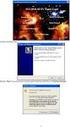 Návod k prvnímu použití zařízení Kapitola 1. Připojení (3.1) 2. Instalace v systému Windows (3.2)! 3. Testování (3.2) 1 Úvod Tento návod k použití je určen pro uživatele myši TRUST AMI MOUSE 140T WEB SCROLL.
Návod k prvnímu použití zařízení Kapitola 1. Připojení (3.1) 2. Instalace v systému Windows (3.2)! 3. Testování (3.2) 1 Úvod Tento návod k použití je určen pro uživatele myši TRUST AMI MOUSE 140T WEB SCROLL.
Průvodce instalací softwaru
 Průvodce instalací softwaru Tato příručka vysvětluje, jak nainstalovat software přes USB nebo síťové připojení. Síťové připojení není k dispozici pro modely SP 200/200S/203S/203SF/204SF. Postup instalace
Průvodce instalací softwaru Tato příručka vysvětluje, jak nainstalovat software přes USB nebo síťové připojení. Síťové připojení není k dispozici pro modely SP 200/200S/203S/203SF/204SF. Postup instalace
SV 92 DVR Návod k použití Uživatelská příručka
 SV 92 DVR Návod k použití Uživatelská příručka Před prvním použitím tohoto zařízení si prosím pečlivě přečtěte tuto příručku. Obsah Informace k bezpečnému používání... 2 Informace o monitoru... 3 Technická
SV 92 DVR Návod k použití Uživatelská příručka Před prvním použitím tohoto zařízení si prosím pečlivě přečtěte tuto příručku. Obsah Informace k bezpečnému používání... 2 Informace o monitoru... 3 Technická
